Хочешь увидеть скрытые разделы сайта ? - ЗАРЕГИСТРИРУЙСЯ в НАШЕМ КЛУБЕ ! Узнавай первым о главном!
Для зарегистрированных пользователей в ИНТЕРНЕТ МАГАЗИНЕ подарок (смотри в корзине)

САМОУЧИТЕЛЬ||Инструкция пользователя (177)
Подкатегории

Структура программы (42)
Основные объекты программы MAGAZKA - описание и руководство.
Просмотр материалов ...
В КОПИЛКУ ЗНАНИЙ (5)
Здесь буду публиковать интересные и полезные приемы при работе с компьютером
Просмотр материалов ...
УРОКИ по MAGAZKA (89)
Добро пожаловать в школу для начинающих пользователей программы MAGAZKA
в это разделе - будут добавлять уроки по работе с программой от простого к сложному (простым языком, главное , чтобы было понятно)
На публикацию одного урока - уходит достаточно времени. Если вам нужен какой то обучающий материал , напишите мне письмо с темой "УРОК"
мы постараемся создать УРОК в первую очередь - специально для вас. Спасибо , что вы с нами !
СОДЕРЖАНИЕ ОБУЧАЮЩЕГО КУРСА
Урок №1 Как завести новый товар (стандартный способ)
Урок №1.1 Как завести новый товар (мастер ввода "Нового товара")
Урок №2 Как оприходовать товар, чтобы он появился на остатках
Урок №3 Как добавить штрихкод для товара
Урок №4 Как найти товар в документе, в форме списка
Урок №5 Как установить/изменить цену на товар
Урок №1.2 Как завести новый товар (ПРЫГ-СКОК - универсальная загрузка данных)
Урок №6 Как узнать историю измения цен на товар
Урок №7 Как узнать историю "движения" товара
Урок №8 Как продать товар в розницу и опт
Урок №9 Как вернуть товар от покупателя
Урок №10 Как сделать скидку на товар
Урок №11 Как удалить товар из программы
Просмотр материалов ...Урок № 8.1 Розничная продажа (ЧЕК)
(урок подготовлен на основании релиза *.0266)
В розничном магазине , наверное самым основным и нагруженным документов ,является документ "ЧЕК"
Данный документ предназначен для оформления продажи товара, услуг розничному покупателю с выдачей подтверждающих документов о совершенной покупки.
Документ списывает (минусует) остаток товара на складе и приходуют (плюсует) денежные средства в кассе.
1. ВНЕШНИЙ ВИД ДОКУМЕНТА "ЧЕК"
2. ФУНКЦИОНАЛ ДОКУМЕНТА "ЧЕК" - ПРОДАЖА
3. ЖУРНАЛ ДОКУМЕНТОВ "ЧЕК"
4. Горячие клавиши РМК (документа чек)
5. Как продать товар "мимо кассы"Как продать товар "мимо кассы"
Урок №8 Как продать товар и заработать денег
Автор Разработчик РазработчикУрок №8 Как продать товар и заработать денег
(урок подготовлен на основании релиза *.0266)
Продажа товара можно разделить на нескольких видов:
- Урок № 8.1 Розничная продажа
-- Урок № 8.2 Продажа в рассрочку
- Урок № 8.3 Оптовая продажа
Урок №0 Как изменить внешний вид программы : фон, логотип...
Автор Разработчик РазработчикУрок №0 "Как изменить внешний вид программы : фон, логотип..."
(урок подготовлен на основании релиза *.0245)
Кто установил MAGAZKA(NS) при первом запуске видит Главное окно такого вида

Кто установил MAGAZKA при первом запуске видит Главное окно такого вида

Кого то "бесит" котенок , кого то корзинка - не отчаивайтесь . Все можно настроить под себя и свой бизнес
Обработка "Настройка торвого учета" - вкладка "Внешний вид"

выбираем - Основной стиль или Стиль MAGAZKA
дальше переходим на вкладку "Собственный стиль"
Здесь можно изменить логотип (картинку на Главном окне)
Отображение валюты, Окно приветствия, выделение цветом текущей строки
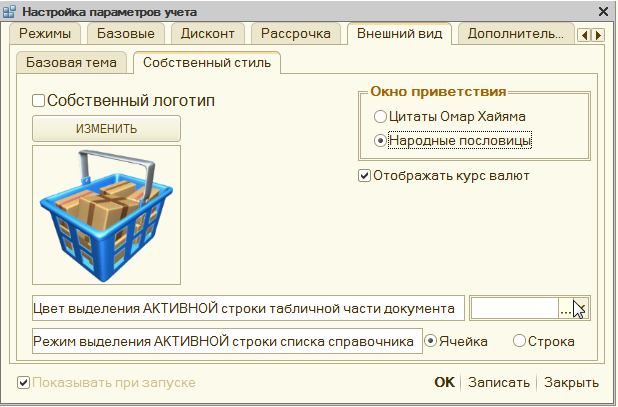
Берем свой логотип

Заливка
Основной стиль - RGB 252.250.235
Стиль MAGAZKA - RGB 213.213.213


и получим вот такой результат.

Удачной работы и хорошего настроения !
Урок №1.3 Как завести ДРОБНЫЙ (мерный, весовой) ТОВАР
Автор Разработчик РазработчикУрок №1.3 Как завести ДРОБНЫЙ (мерный, весовой) ТОВАР (1,2; 0,28; 2,359)
(урок подготовлен на основании релиза *.0259)
По умолчанию в программе - колонка "Количество" целое число и это подходит для многих товаров.
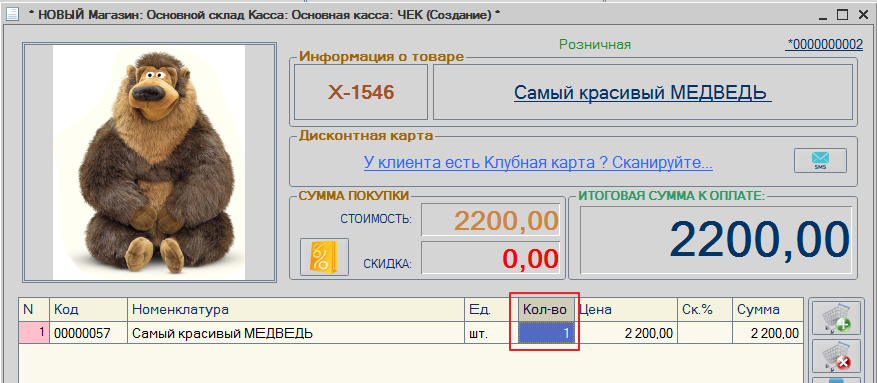
А что делать, если нужно продавать дробный , весовой товар "СКОЛЬКО ВЕШАТЬ ГРАММОВ" ?
Все просто - нужно настроить программу под свой бизнес.
Обработки - Настройка торгового учета - Режимы - Разрядность поля "КОЛИЧЕСТВО"
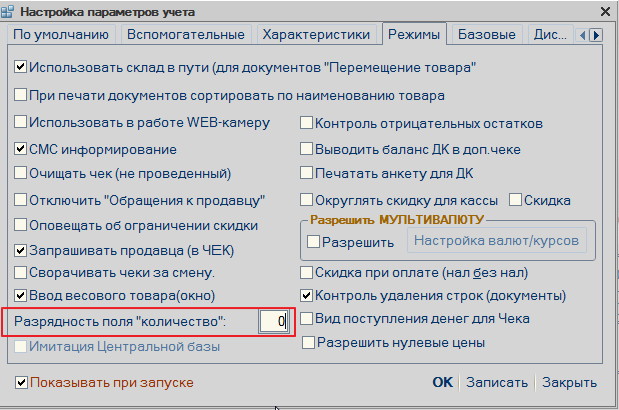
Установим значение равным 1 (т.е. 1,0 - один знак после запятой)

ВАЖНО ! для мерного /весового товара - нужно установить "Признак весового товара" (в карточке товара "Номенклатура")
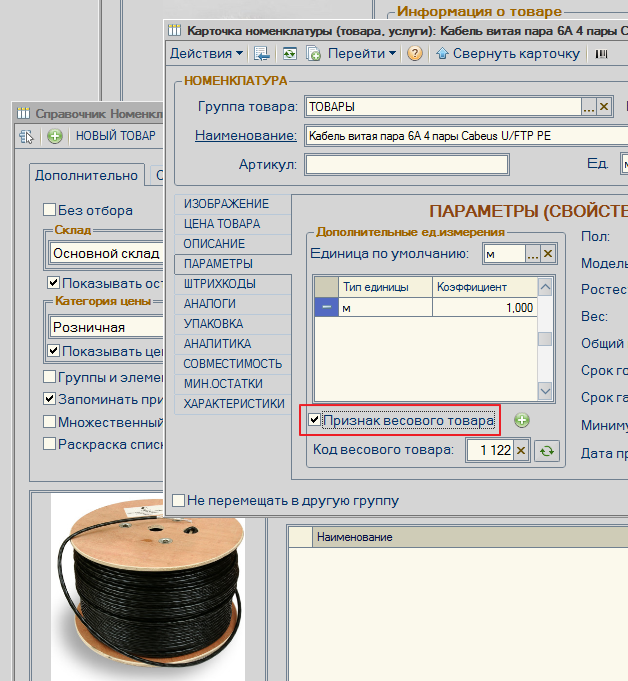
смотрим результат. При вводе такого товара будет появляться окошка для ввода количества

Установим значение равным 2 (т.е.1,00 - два знака после запятой)

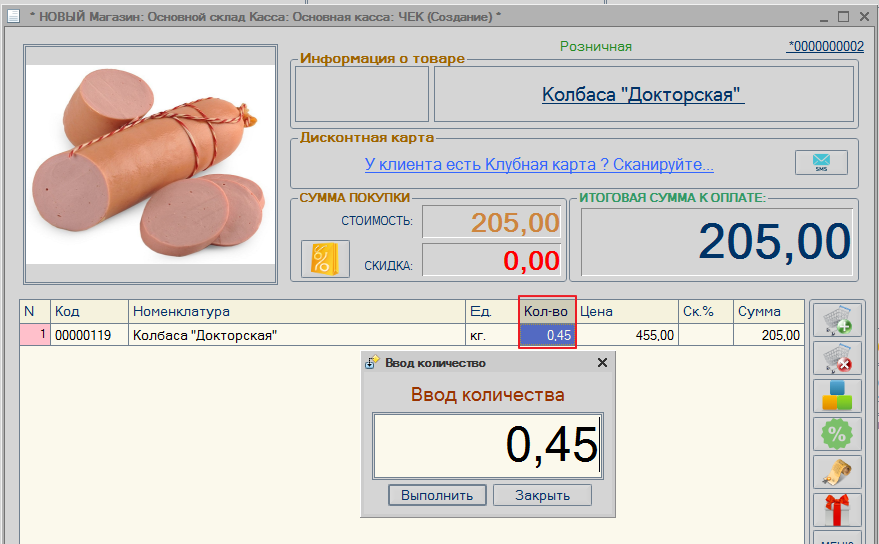
Установим значение равным 3 (т.е.1,00 - три знака после запятой)

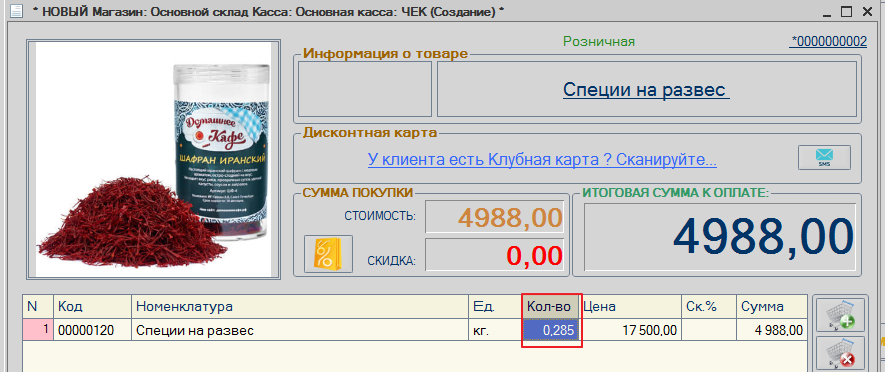
Как видете - ничего сложного в этом нет. Настройка каснеться всех документов, где есть колонка "Количество"
Урок №18 СМС(SMS) информирование, отчеты, контроль
Автор Разработчик РазработчикУрок №18 СМС(SMS) информирование, отчеты, контроль
(урок подготовлен на основании релиза *.0265)
В программе MAGAZKA есть модуль "СМС (SMS) информирования" - простыми словами программа умеет посылать SMS сообщение на телефон
Кому ? в первую очередь Вам (и это бесплатно)
- отчет об открытии магазина (кто , во сколько открыл магазин)
- причину опоздания (если такое имело быть место)
- ALARM отчет - ПРОДАВЦА нет НА РАБОЧЕМ МЕСТЕ !!
- отчет по закрытии смены (сумма выручки, продажи, возврата, можно настроить, как угодно)
во вторую очередь - информирование ваших покупателей
- виртуальная дисконтная карта (удобно и экономно - активация скидки по SMS коду)
Как данный модуль подключить и настроить :
для этого вам нужно зарегистрироваться на сайте: http://magazka.sms.ru это бесплатно.
Выбираем "ВХОД для КЛИЕНТОВ"
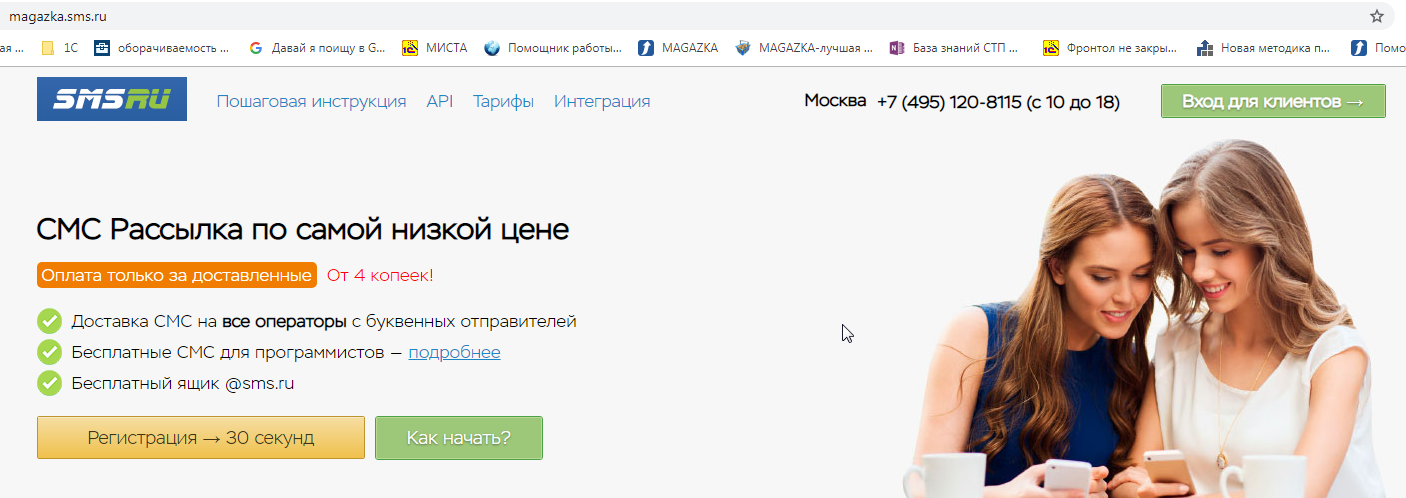
кликаем "Регистрация" (если вы в первый раз)
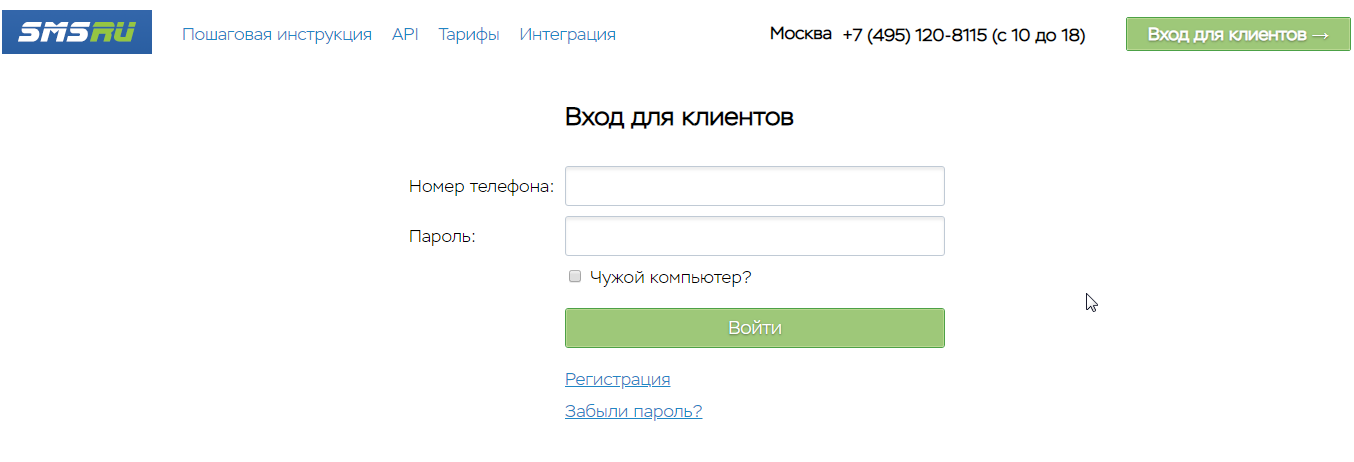
Вводите свои данные
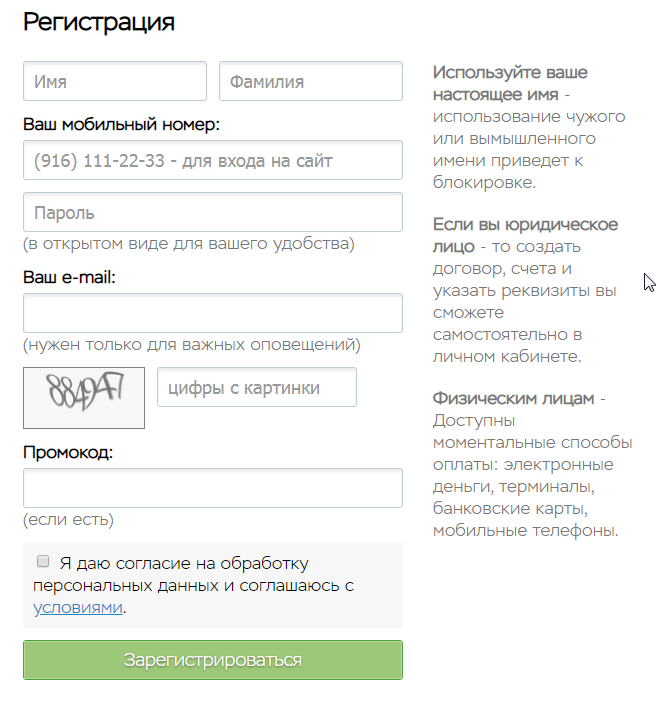
Логин - это ВАШ НОМЕР мобильного телефона и ПАРОЛЬ - который вы сами придумали.
Переходим в MAGAZKA
Обработки - "Настройка параметров учета" - вкладка "Режимы" - флажок "СМС информирование"
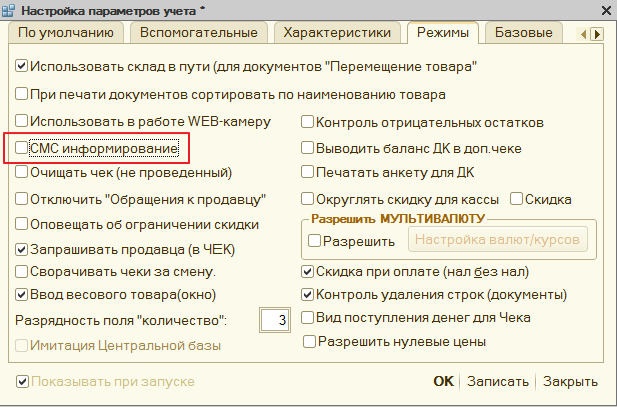
Нужно ввести логин и пароль
(поле "От кого" заполнять не нужно. В личном кабинет SMS.RU вы можете заключить договор на буквенное имя отправителя
и тогда SMS будут приходить нет от "SMS.RU" , а например "КЛУБ MAGAZKA"
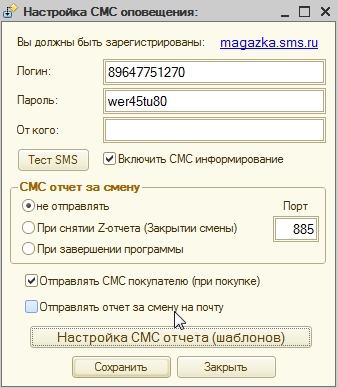
нажмем кнопку "ТЕСТ SMS" - в случае успеха вам на телефон придет SMS "СМС сервис работает"
Откроем справочки "Склады" - вкладка "Дополнительно" - и добавим "Получателей SMS"
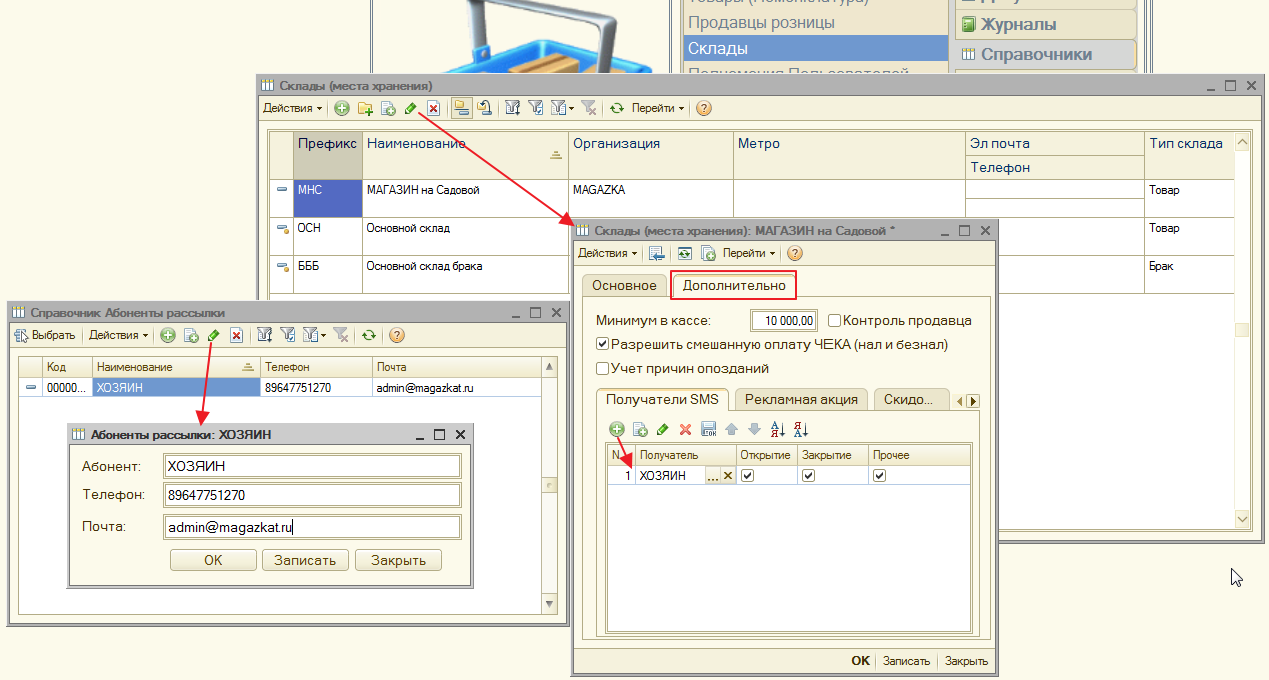
- флажок "Открытие" - будет приходить отчет об открытии магазина
- флажок "Закрытие" - будет приходить отчет об закрытии магазина
- Флажок "Прочее" - другие события (контроль работы продавцов)
Контроль работы продавцов
- учет опозданий сотрудников - устанавливаем флажок
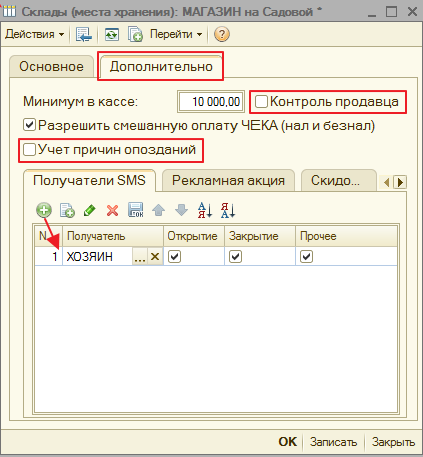
Обязательно нужно задать режим работы магазина - Адм.панель - Операции - Регистры сведений - Регистр сведений бонусы
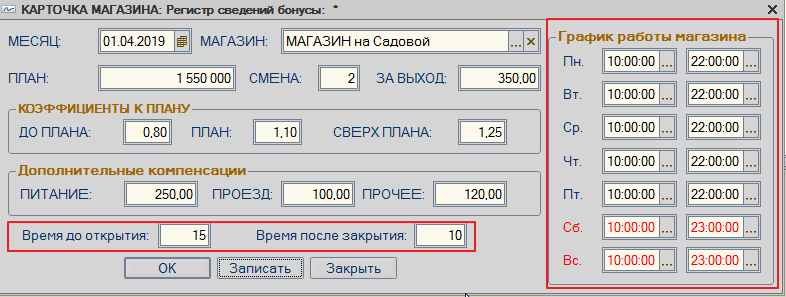
и если сотрудник опоздает к открытию- он должен будет ввести причину своего опоздания
вам придет SMS

- КОНТРОЛЬ ПРОДАВЦА (на рабочем месте)
Жесткая штука :) , но иногда жизненная. Смысл данной настройки - каждые (макс.время простоя) в нашем примере : 30 минут.
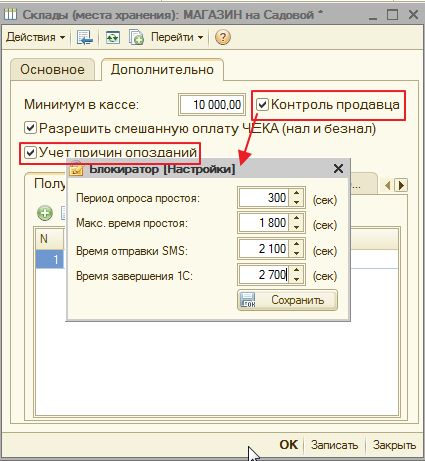
При открытии программы ПРОДАВЕЦ будет оповещен , что его контролируют

Если в течении указанного времени - продавец не трогал мышку или клавиатуру - (в любом приложении на компьютере)
программа выдаст ЗАПРОС

Если нажать кнопку "Я РАБОТАЮ" пойдет новый отсчет времени ...
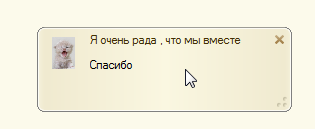
Если кнопку продавец не нажал - через определенное время , программа отправить SMS "МАГАЗИН НА САДОВОЙ. Продавец ПЕТРОВ. Нет на месте 35 минут"
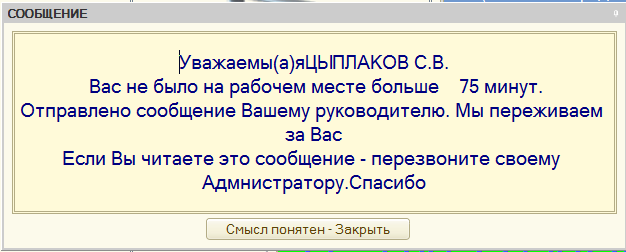
И через указанное время - программа закроется "Завершить свою работу" , чтобы исключить несанкционированный доступ
ВИРТУАЛЬНЫЙ ДИСКОНТ
включается - обработки "Настройка параметров учета" - вкладка "Дисконт" - флажок "Разрешить виртуальный дисконт"
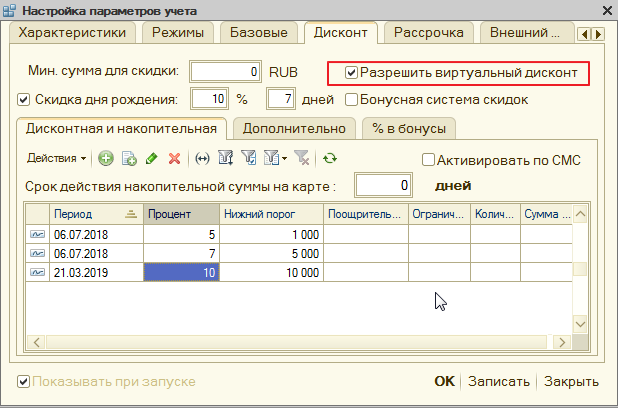
Теперь в документе "ЧЕК" будет доступна кнопка "СКИДКА по SMS"

Для чего она ? Ваш покупатель забыл дома клубную карту вашего магазина. Или вообще физической карты не было (сэкономили на бланках)
он тогда может получить свою скидку по номеру телефона. Сообщат свой номер продавцу
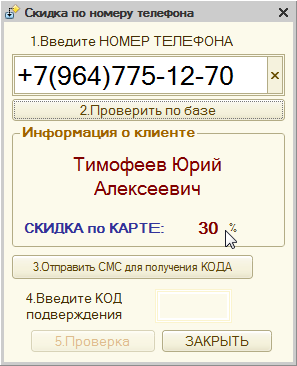
Продавец вводит телефон и отправляет SMS
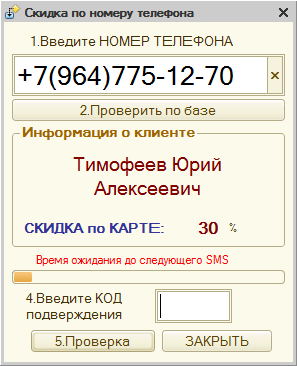
Покупатель сообщает свой КОД из сообщения и скидка в документе будет активна
Настройка шаблонов SMS сообщений
- вечерний отчет за смену
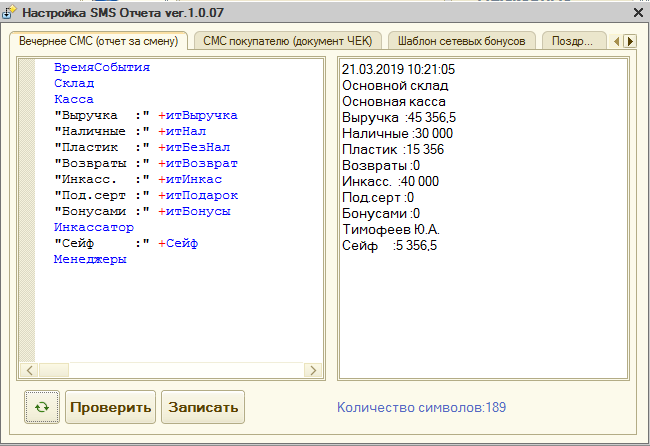
- SMS покупателю (при совершении покупки с дисконтной картой) будет отправлено SMS покупателю

- Шаблон сетевых бонусов (подробно описано Скидка по купону - сетевой маркетинг - пригласи друга)
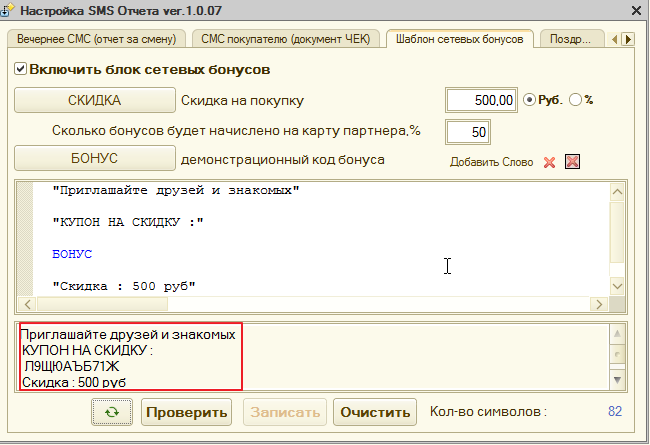
- Поздравление с Днем Рождения ! (актуально если вы предоставляете дополнительную скидку в день рождение покупателя)
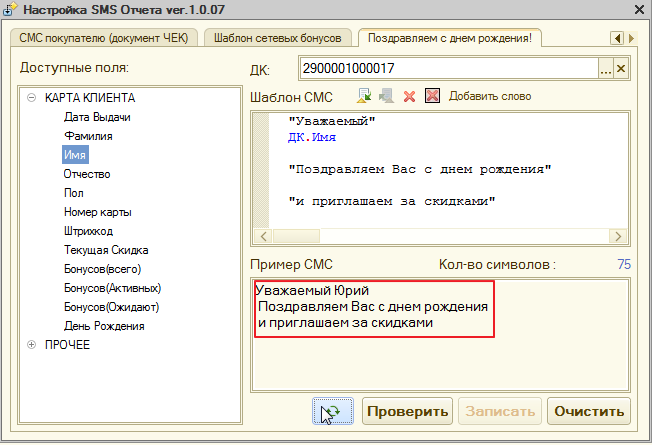
Обработка "День рождения клиентов ДК"
можно настроить - один раз при открытии программы автоматически отправлять SMS именинникам

МАССОВАЯ РАССЫЛКА (ОПОВЕЩЕНИЕ) ПОКУПАТЕЛЕЙ (держателей клубных карт)
- справочник "Дисконтные карты" - Анализ и рассылка
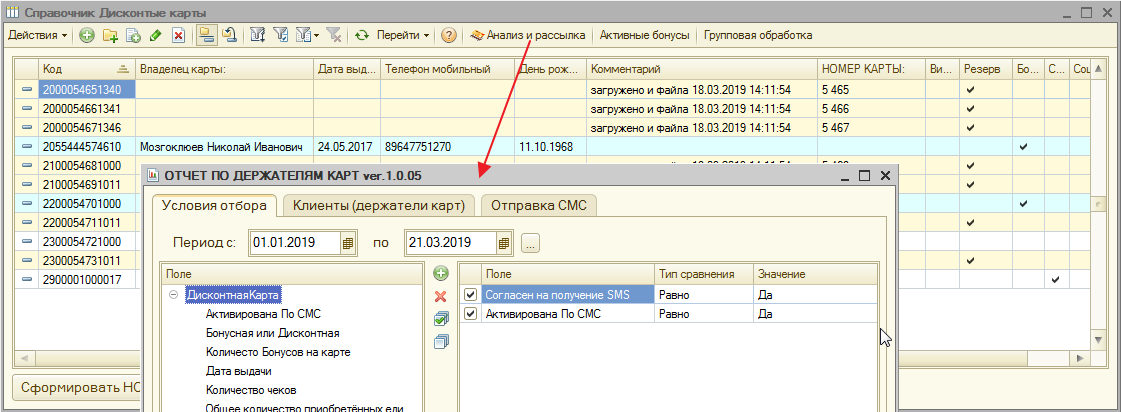
Создает отбор (фильтр) наших клиентов - например только женщинам, или только Татьянам, или людям старше 40 и.т.д
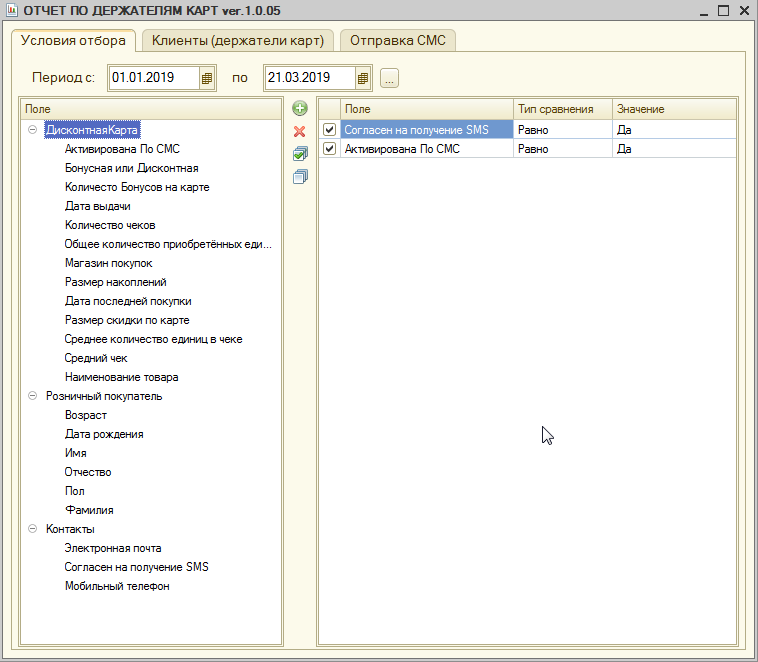
Получаем список клиентов

Создаем шаблон SMS - и отправляем
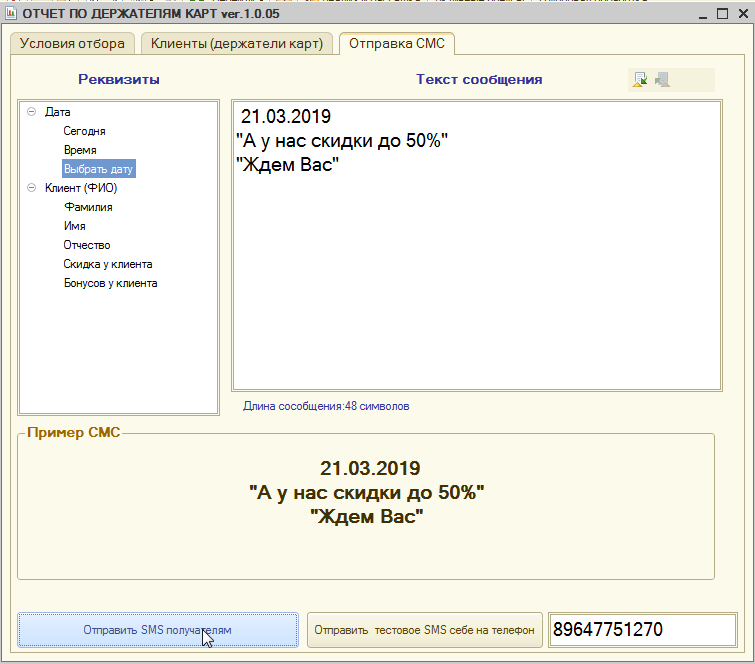
ПРИМЕРЫ SMS уведомлений

Урок №10.4 Скидка по купону - сетевой маркетинг - пригласи друга
Автор Разработчик РазработчикУрок №10.4 Скидка по купону - сетевой маркетинг - пригласи друга
(урок подготовлен на основании релиза *.0262)
В этом уроке я вам расскажу еще об одном интересном инструменте для привлечения покупателей
этот инструмент называется "КУПОНЫ НА СКИДКУ"
Как их можно использовать ? Вариантов огромное множество , насколько хватит вашей фантазии
- создали 5-7 разных купонов многоразовых и разместили их в разных местах : Рассылка клиентам, реклама в почтовых ящиках, Раздача листовок, объявления в ТЦ и.т.д
а через месяц сравнили по итогам активаций - от куда к вам больше всего приходит клиентов.
- распечатали кучу разных купонов ОДНОРАЗОВЫХ и "выдавайте" пусть вытягивают после покупки - шанс выиграть
- реклама в сети без затрат, рассылка, сайт, почта, и.т.д
и самое главное СЕТЕВЫЕ КУПОНЫ - сарафанное радио - за вас вас будет рекламировать !
Главное окно - Документы - Купоны на скидку

откроется форма списка текущих купонов
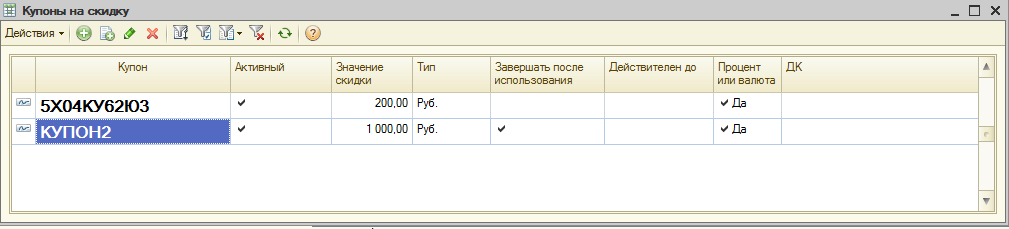
Добавим новый - откроется карточка КУПОНА НА СКИДКУ
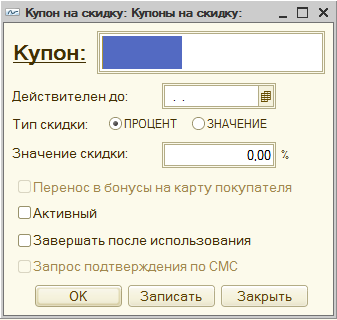
- код купона - может быть любым, главное чтобы уникальный в одной базе
- действителен до : (можно задать срок действия купона - например "Предложение магазина до 02.08.2020 года"
- тип скидки - или % от суммы чека или фиксированное значение
- Значение скидки - собственно само значение
- Перенос в бонусы на карту покупателя - если у покупателя есть бонусная карта, тогда ЗНАЧЕНИЕ КУПОНА начисляться на карту
- Активный - статус купона. Можно отключить/включить
- Завершать после использования - с галочку купон будет ОДНОРАЗОВЫМ
- Запрос подтверждения по СМС - требуется подтверждение по коду, который будет выслан на телефон покупателя
Если кликнуть по надписи КУПОН - то значение автоматически сформируется (для массовых рассылок)
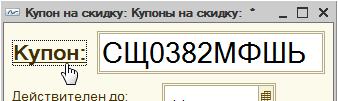
так же можно ввести свое значение
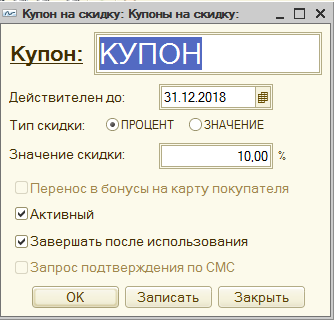
Чтобы продавцы могли принимать купоны в документах Чек - нужно разрешить им в правах
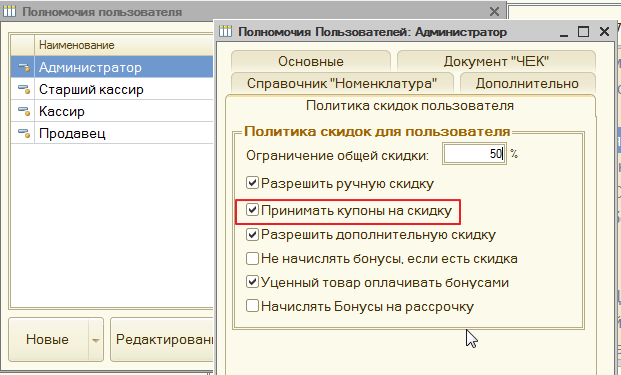
в документе ЧЕК - меню - появится соответствующий пункт - ВВЕСТИ КУПОН НА СКИДКУ горячие клавиши (ALT+U)
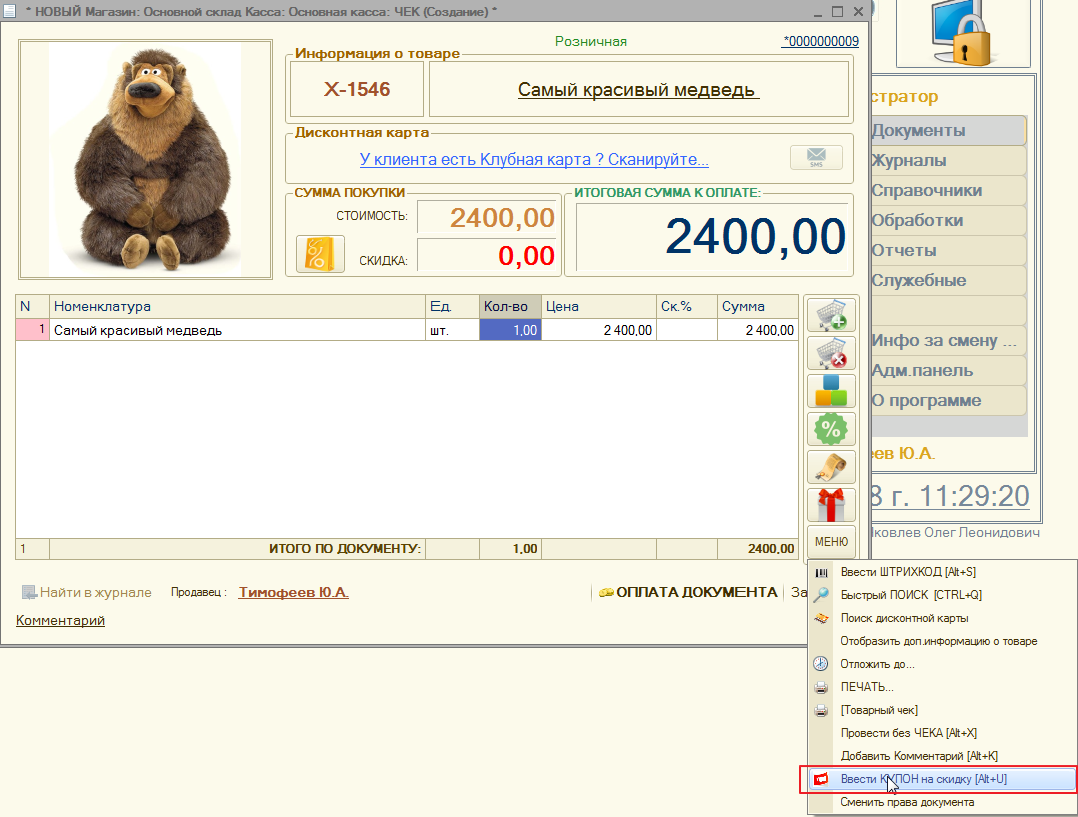
Появится окно для запроса КОДА КУПОНА
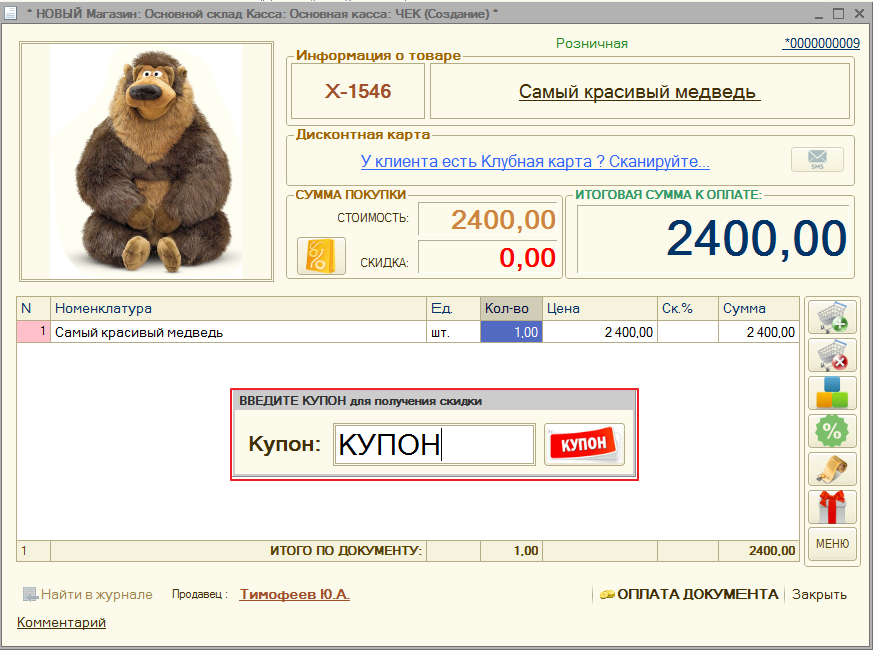
И сразу будет виден результат - скидка 10 %
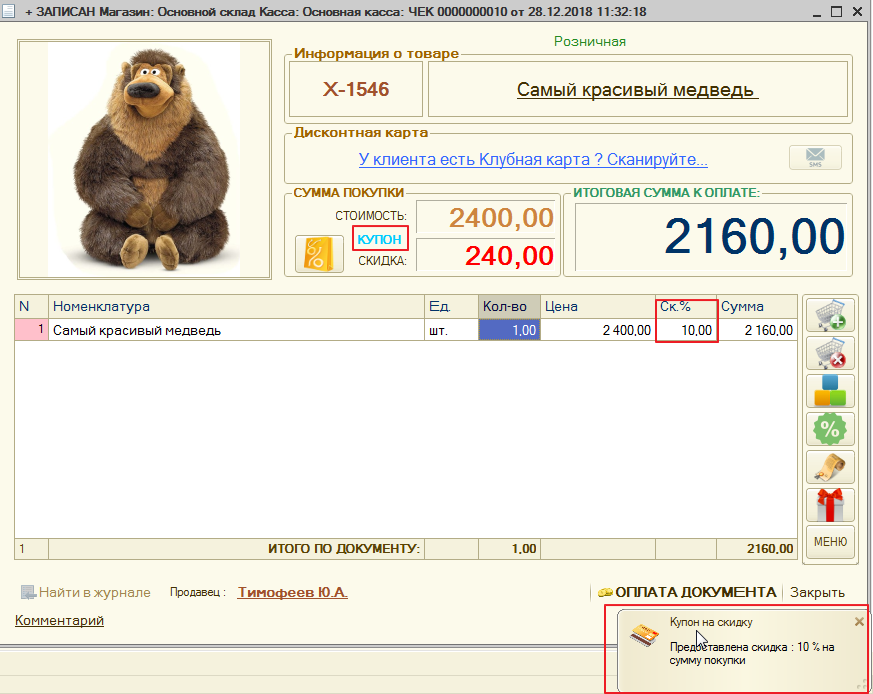
Купон можно отменить , через соответствующий пункт меню
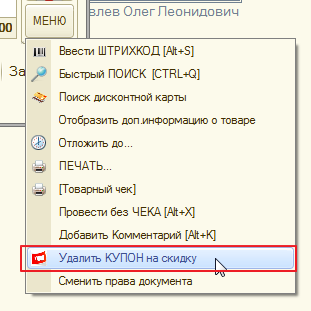
Поставим значение купона равным : 200 руб.
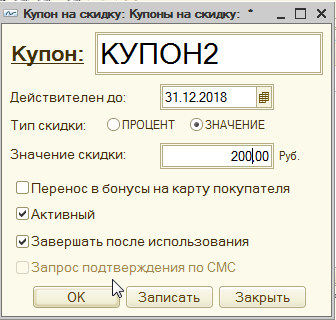
Смотрим результат
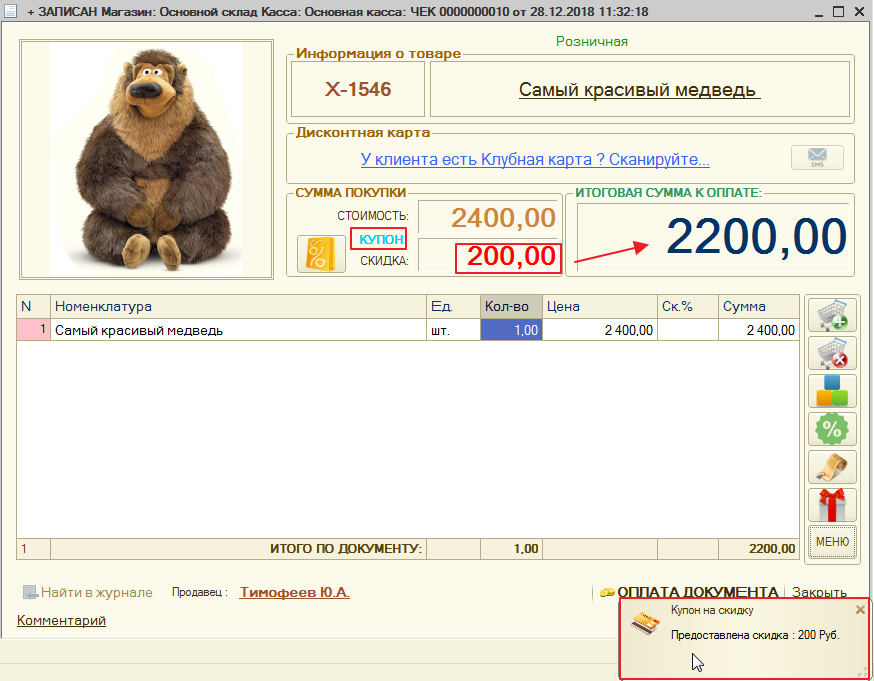
Перенос в бонусы на карту покупателя
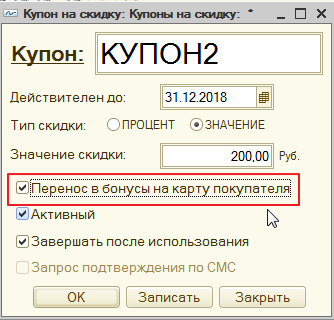
Если у покупателя , есть бонусная карта
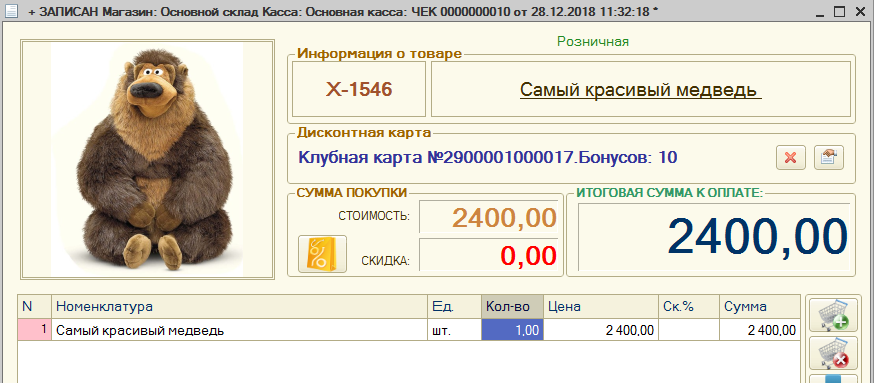
тогда при активации данного купона - ему начисляться соответствующая сумма
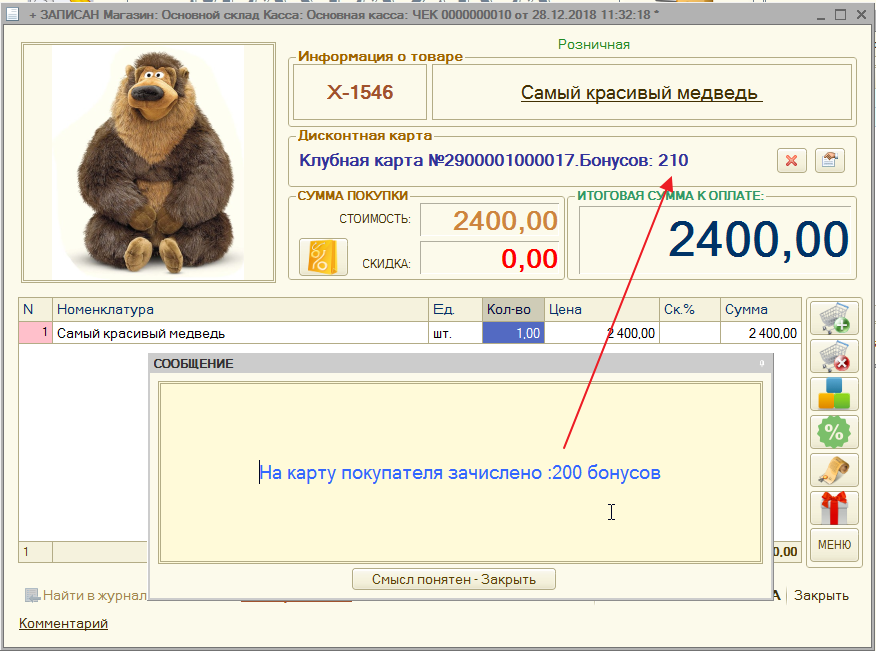
и ими сразу (в этом чеке) можно будет оплатить
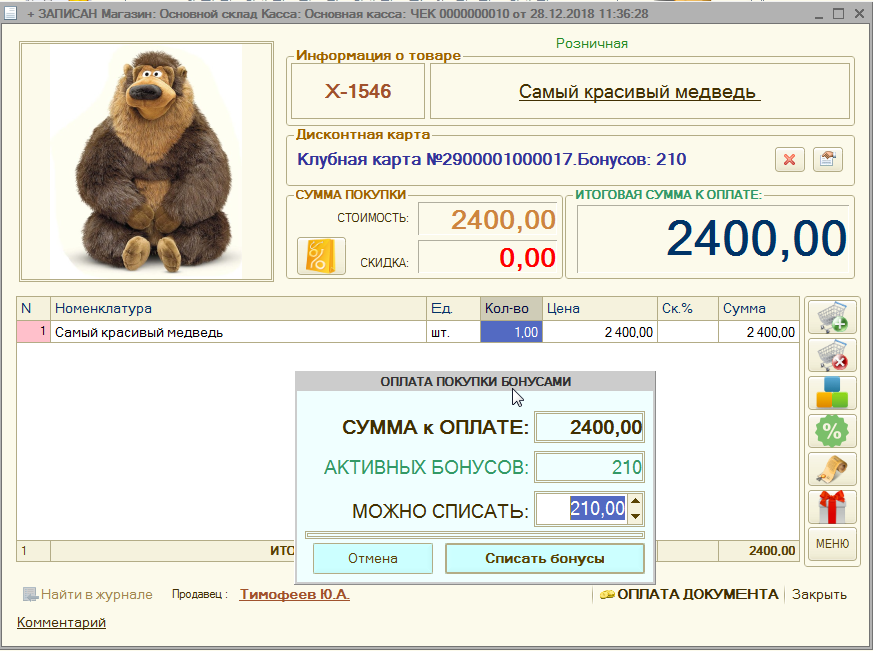
Если у вас подключен модуль "СМС ИНФОРМИРОВАНИЕ"
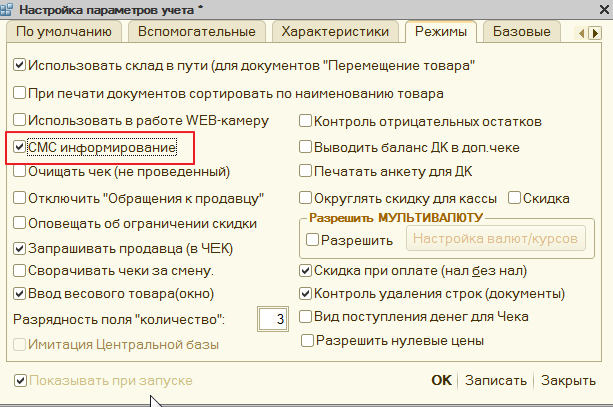
Настроим шаблон - для отправки СМС (ВКЛЮЧИТЬ БЛОК СЕТЕВЫХ БОНУСОВ)
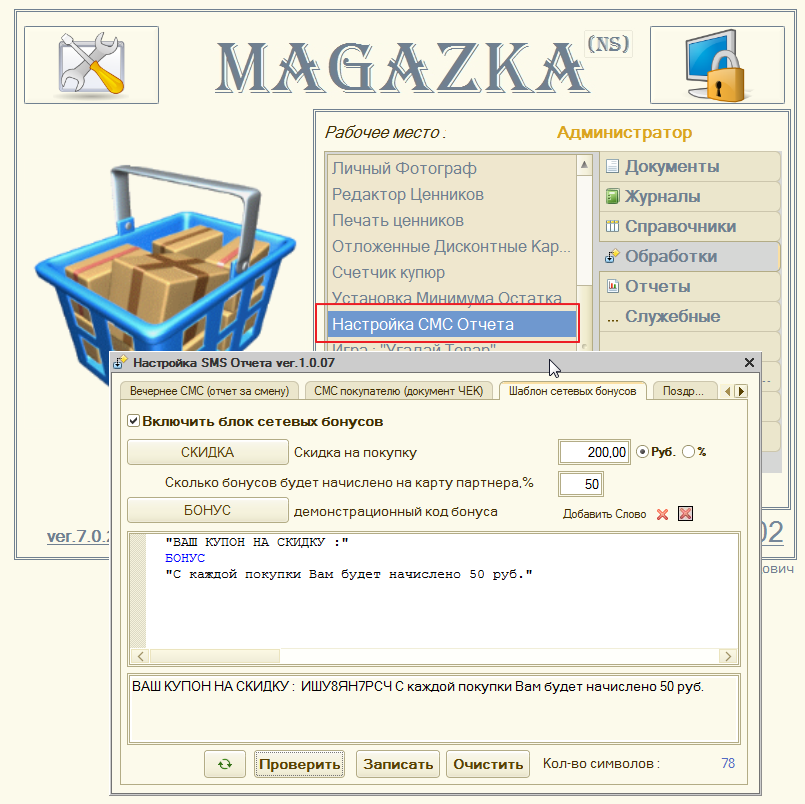
Для держателей БОНУСНЫХ КАРТ - дополнительный сервис - им можно предоставить СЕТЕВОЙ КУПОН на СКИДКУ
Какой в этом смысл ? Человек по VIBER,WhatsApp или через любой другой мессенджер или соц.сети - разместит данный купон
Вы спросите зачем ему это нужно ? ))) Вы не внимательно смотрели верхнюю картинку - дело в том , что если кто то воспользуется
данным купон - он получит на карту свой процент. Неплохо ?
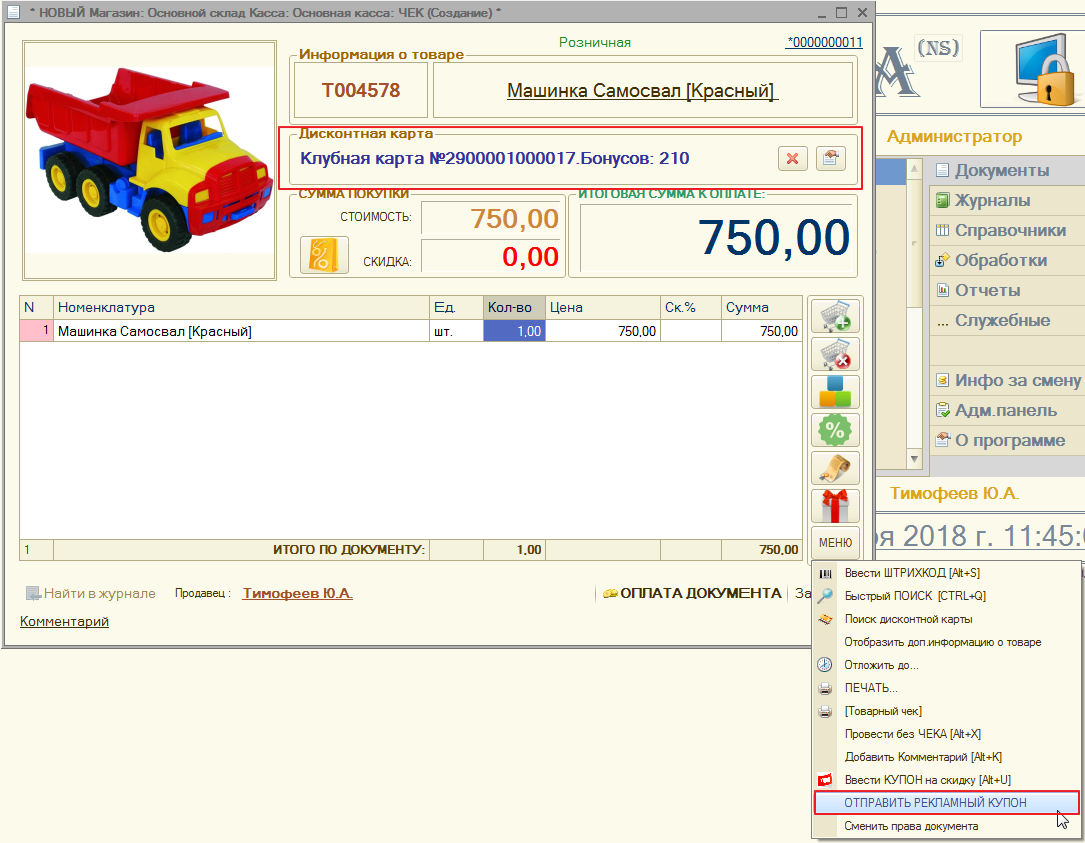

Вот такое сообщение придет покупателю
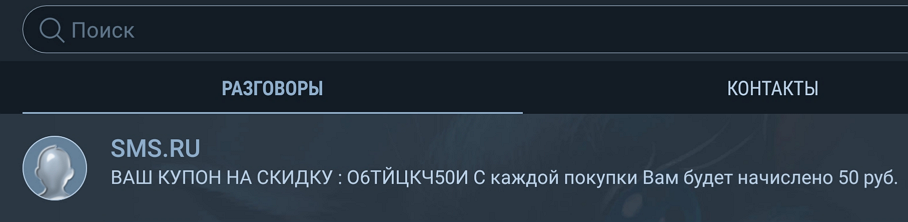
При оплате любой покупки по этому купону, ему на карту пойдут начисления

и даже придет приятное СМС
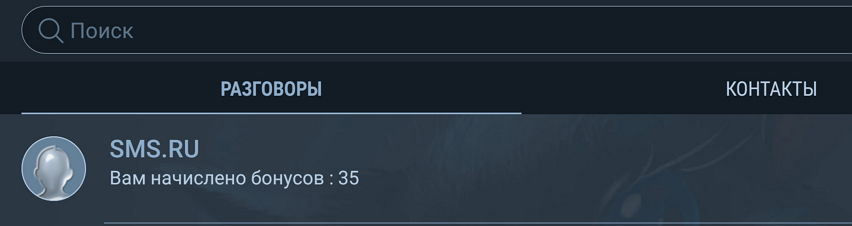
в истории КУПОНА это будет видна привязка к БОНУСНОЙ КАРТЕ покупателя
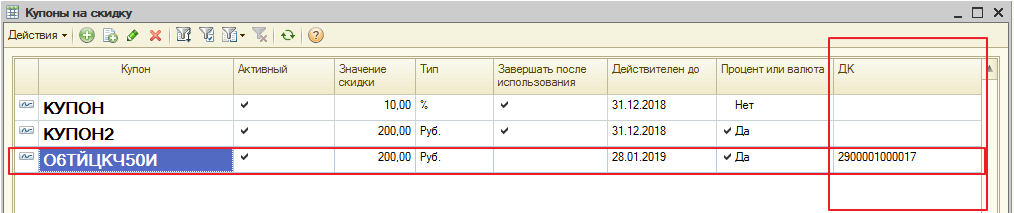
Запрос на подтверждение по СМС
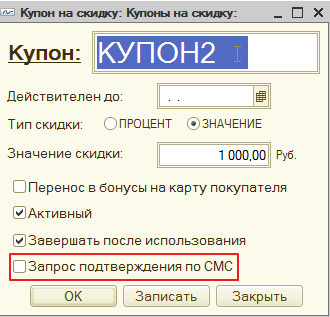
при активации купона - потребуется подтверждение по СМС
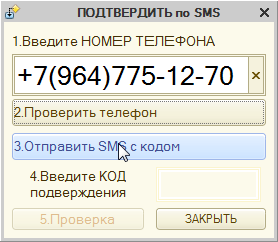
Урок № 10.2.6 АвтоСкидка от суммы чека
Очень простая настройка - скидка активируется в автоматическом режиме от суммы чека
(урок подготовлен на основании релиза *.0259)
Выбираем нужный вам магазин - Справочник "Склады (места хранения")
- редактировать - вкладка "Дополнительно" - Скидочная акция
ставим галочку "Включить" - "Акция скидка от суммы покупки"
и добавляем нужные пороги - сумма покупки - скидка
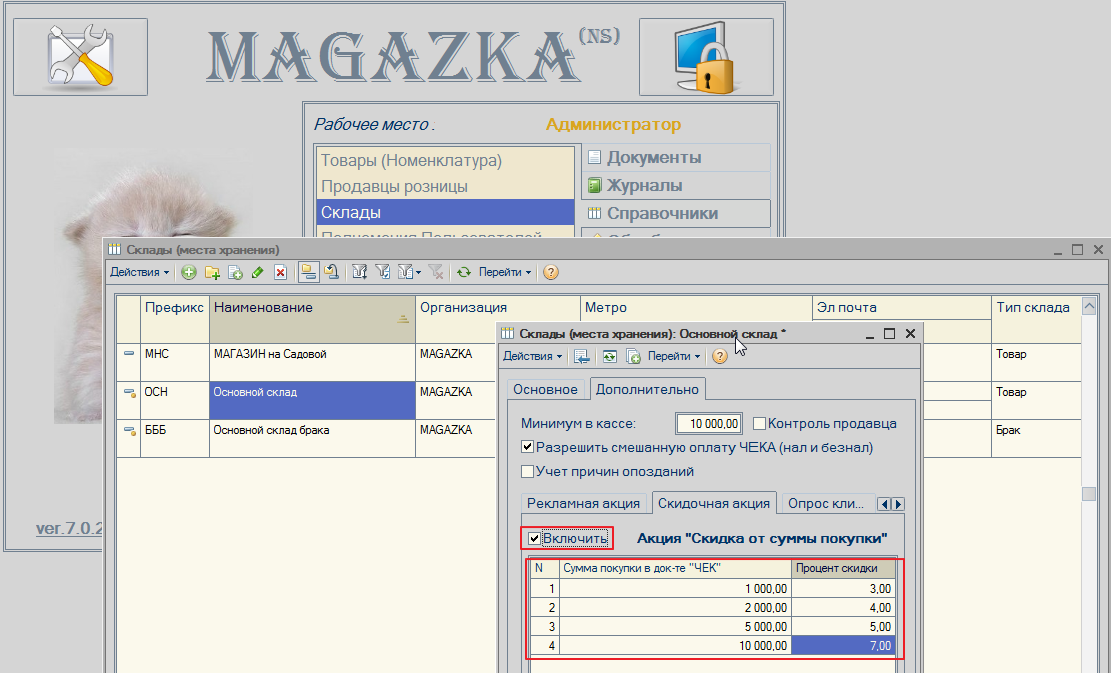
при создании НОВОГО документа Чек - продавцу будет выведено напоминание "" в правом нижнем углу экрана
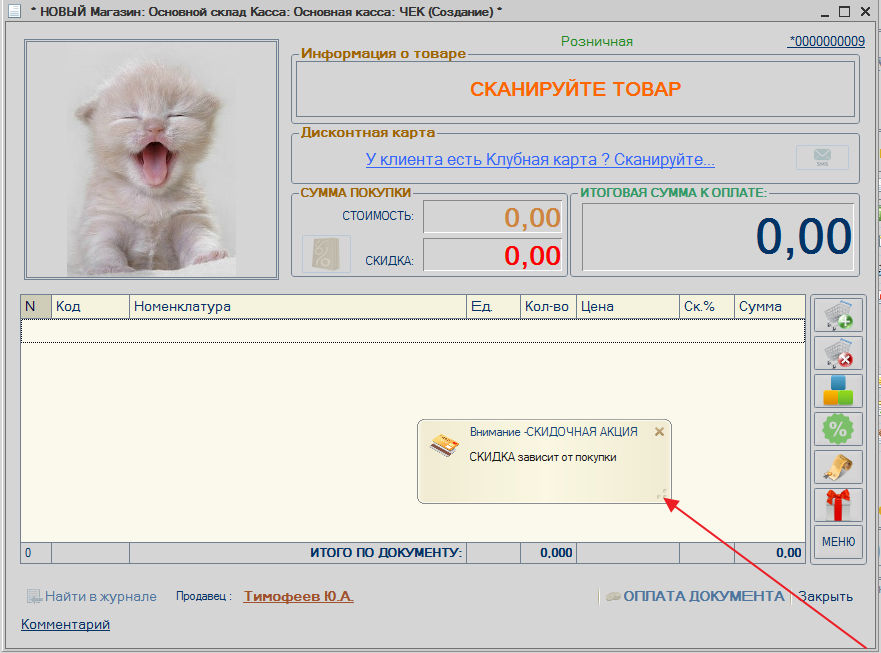
Проверяем товар : сумма меньше порога - скидки нет
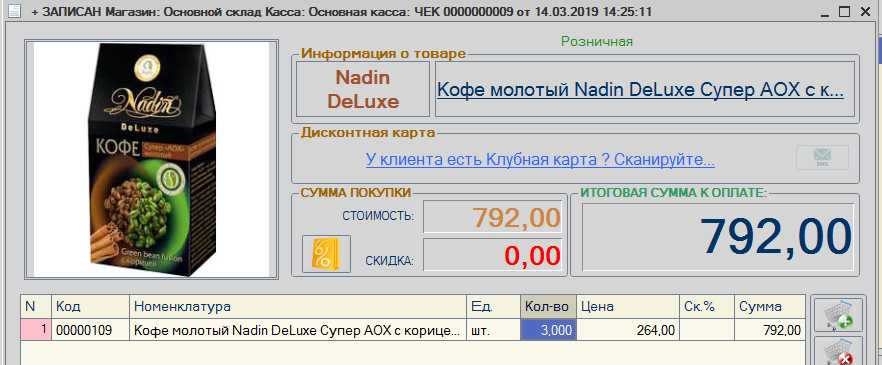
а вот так сработала !

Данная скидка - безусловная, т.е. продавец не может ее отменить.
Данная скидка не суммируется со скидкой по дисконтной карте - действует принцип БОЛЬШАЯ СКИДКА
Данная скидка суммируется с РУЧНОЙ СКИДКОЙ
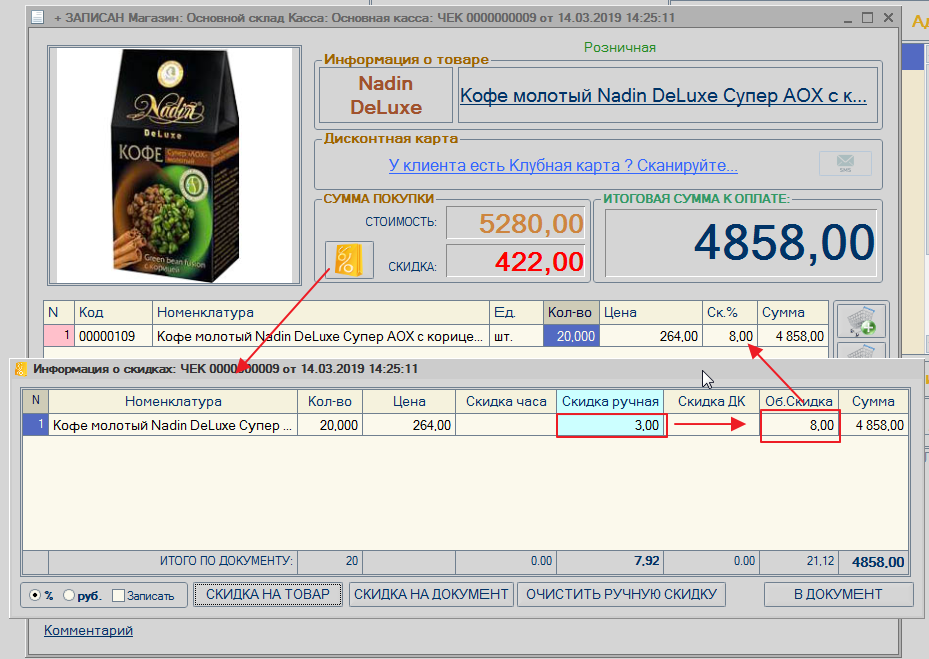
Действуют ограничения : Ограничение скидки на группу товара, ограничение скидки на товар
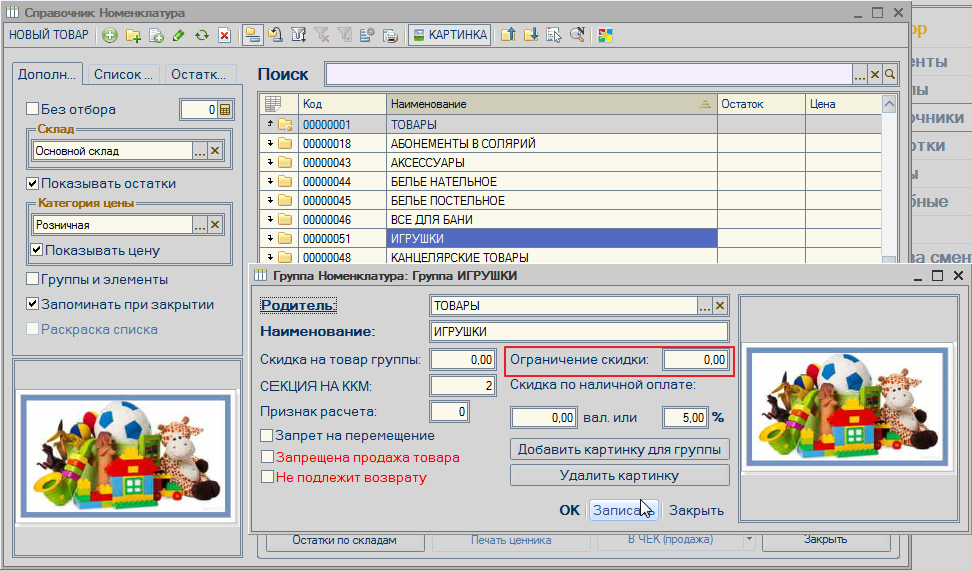
ограничение скидки на товар
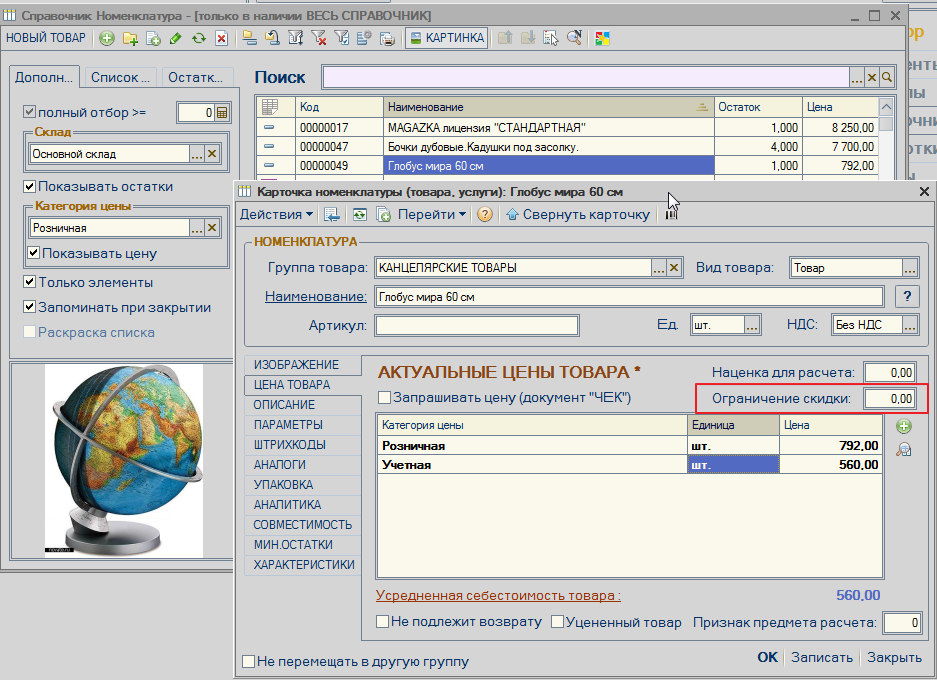
Урок № 10.2.5 Скидка от вида оплаты (Наличные или по карте)
Автор Разработчик РазработчикУрок № 10.2.5 Скидка от вида оплаты (Наличные или по карте)
Иногда выгоднее принимать платежи например наличными деньгами, высокий % эквайринга.
как стимулировать к этому покупателей ?
(урок подготовлен на основании релиза *.0259)
Для этого нужно подключить данный модуль - Обработки - Настройка торгового учета -Режимы - Скидка при оплате (нал без нал)
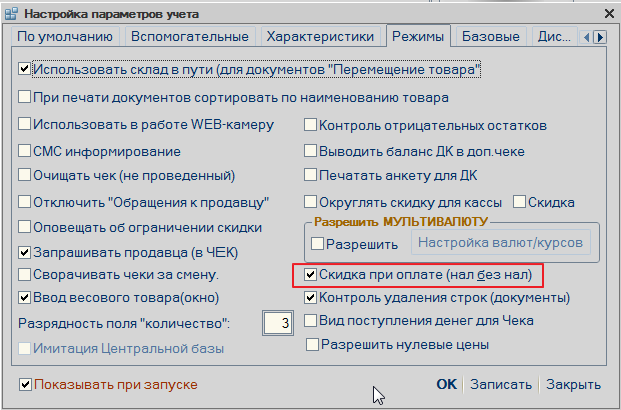
Затем в справочнике Номенклатура - у нужных групп товаров - настроить скидка при наличной оплате
можно указать в % от суммы чека или фиксированную сумму
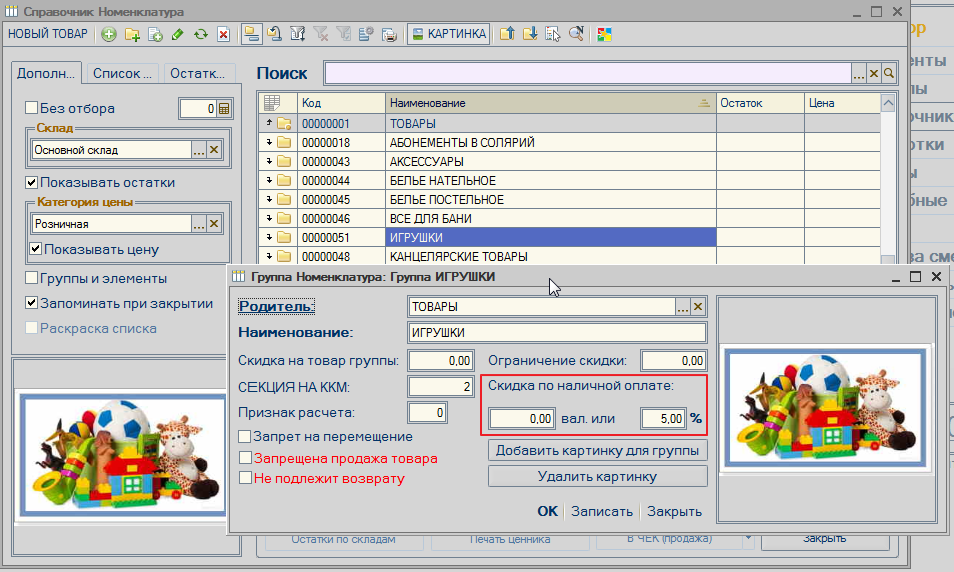
теперь если в документе ЧЕК есть товар из указанной группы - появить окно запрос
Наличными : 760 руб. При оплате картой : 800 руб.
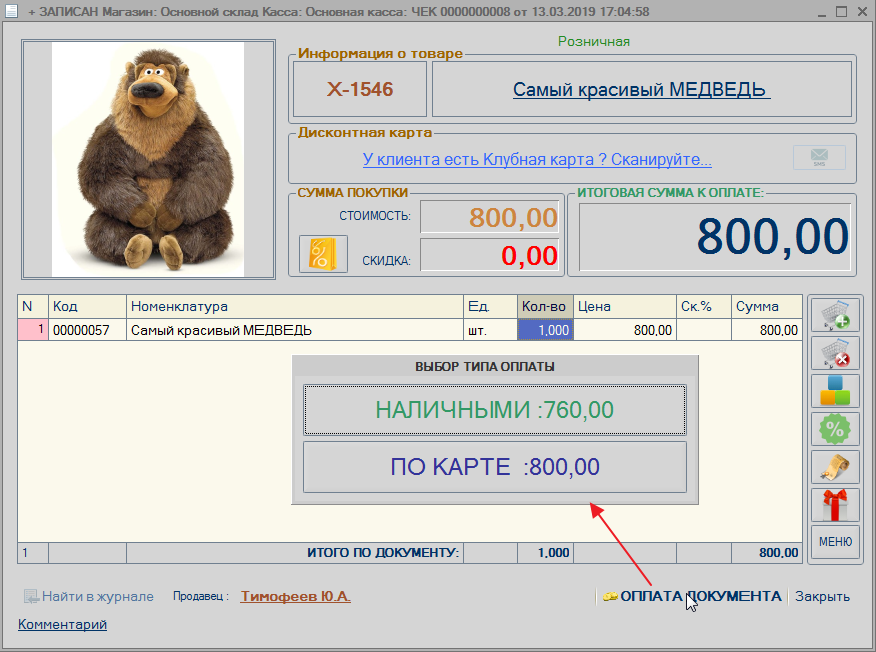
выбираем : Наличными и видим результат.
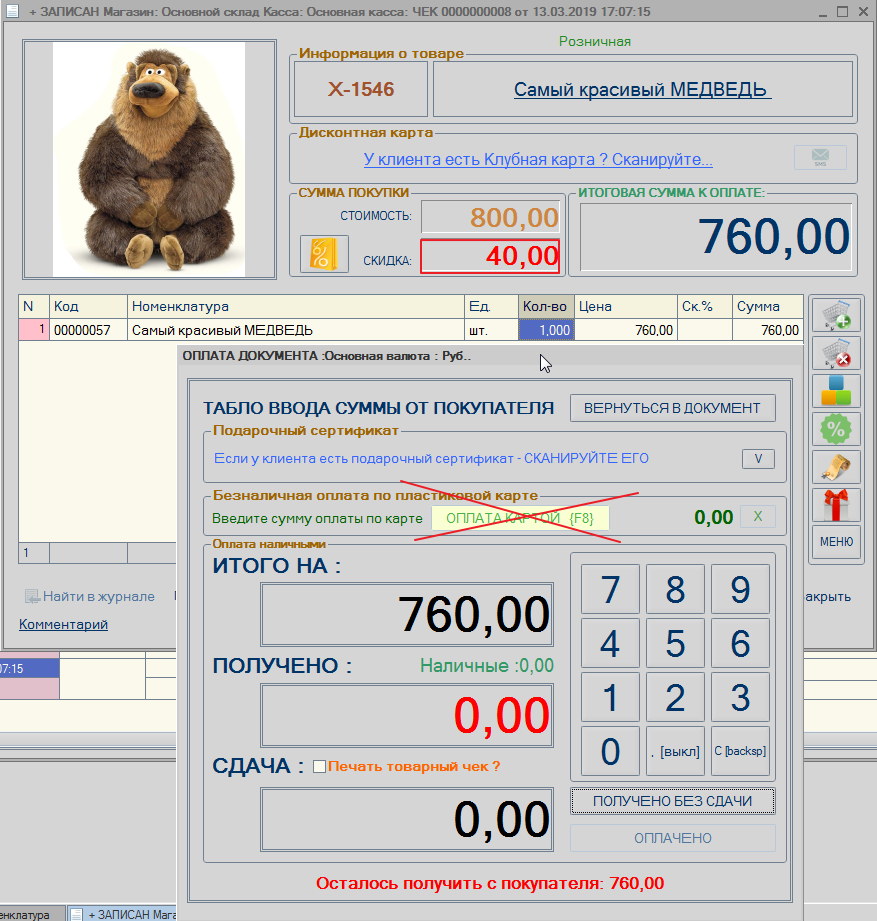
возможно смешивать скидки : например у нас есть дорогой товар (лодки) добавим скидку в натуральном выражении : 2500 руб.
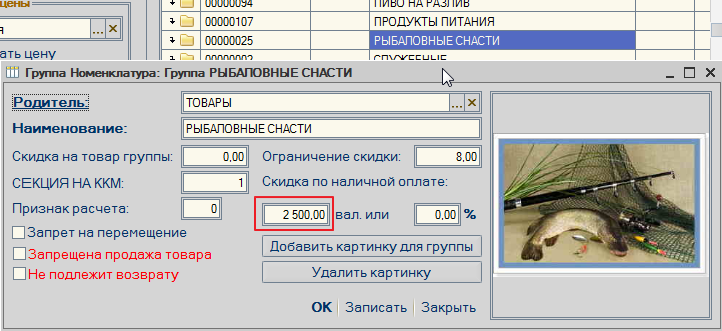
добавляем лодку в чеке. и при выборе оплаты видим

Стоимость чека : 18950 при оплате по карте 18950 при оплате наличными : 18950 - 2500 - (800/100*95=40) = 16410
Идею я думаю вы поняли
Урок №17 Удаление дублей единиц измерения товара
Автор Разработчик РазработчикУрок №17 Удаление дублей единиц измерения товара
(урок подготовлен на основании релиза *.0261)
Иногда (пока причина не обнаружена, мое мнение автоматическая загрузка данных сторонними обработками) у товара появляются дубли ЕДИНИЦЫ ИЗМЕРЕНИЯ
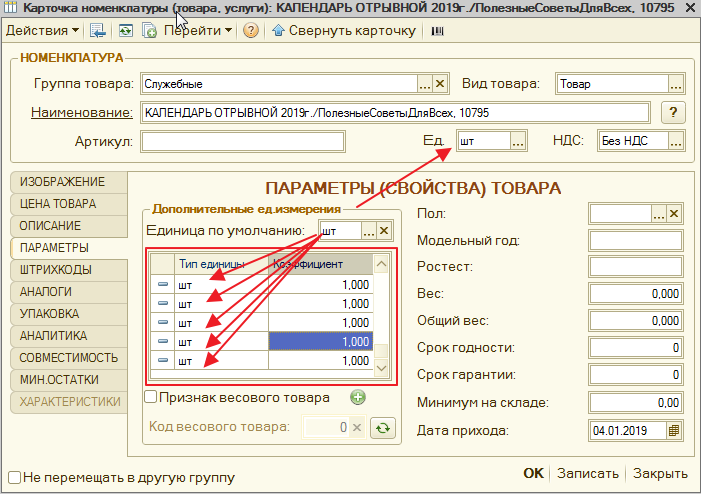
В этом примере (аж пять штук) - большого вреда это не несет, до тех пор пока вы не начинаете делать переоценку товара
и получается вот такая ситуация :
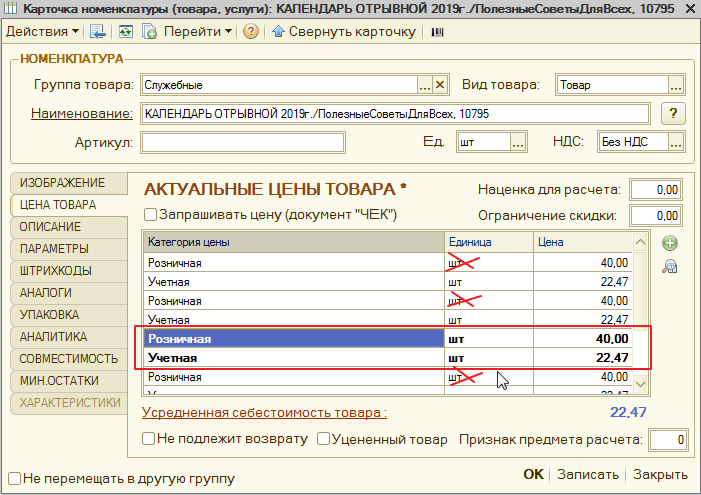
т.е. вы сделали несколько раз переоценку - категория цены одна, товар один , а единица измерения разная!
Что делать в таком случае ?
Скачать внешнюю обработку: "Поиск и замена дублей единиц измерения" [БЕСПЛАТНО]
![]() Контроль дублей единиц измерения (20.99 Кбайт)
Контроль дублей единиц измерения (20.99 Кбайт)
Добавить/Подключить в программе (и для MAGAZKA и для MAGAZKA(NS))
Внешние отчеты и обработки (подключаемые объекты)
"Запустить" обработку - если выглятит вот так - Поздравляю у вас в базе порядок с единицами измерения.
(рекомендую все для проверки состояния своих справочников)
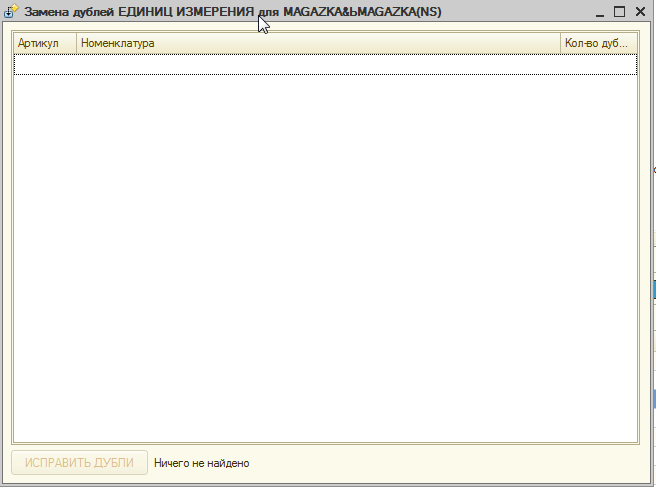
Дальше можете уже не читать.
А если бутет вот так :
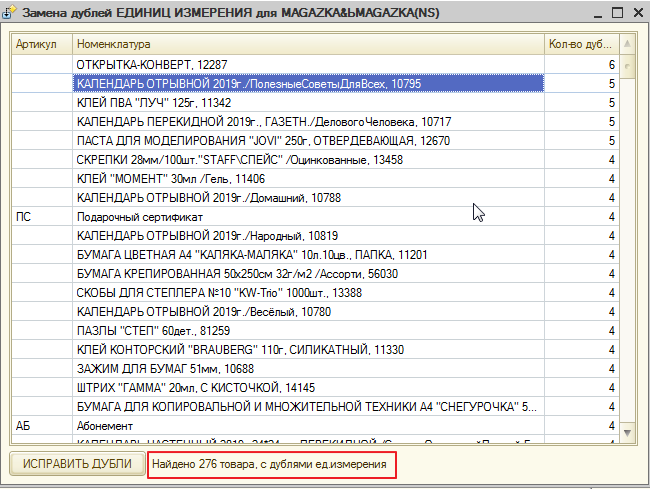
Нажимаем кнопку "ИСПРАВИТЬ ДУБЛИ" и ждем... окончания обработки
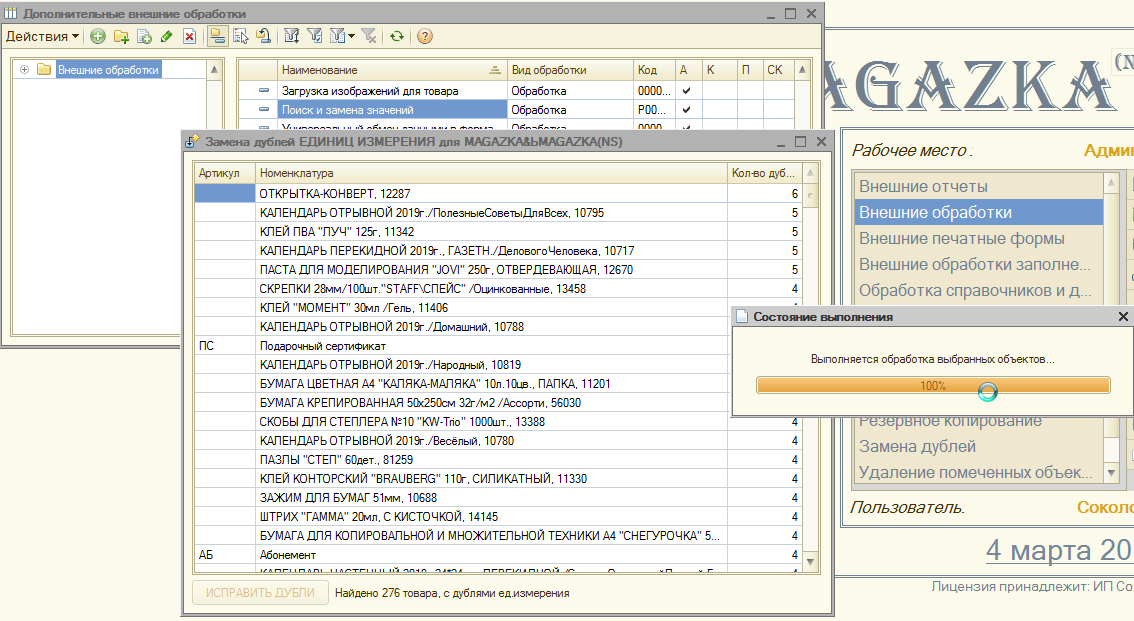
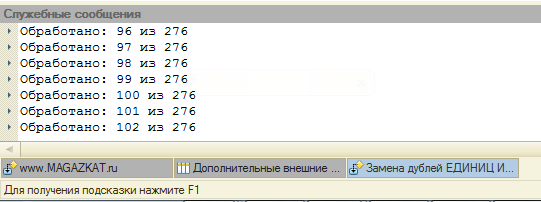
В примере : на исправление 276 позиций товара - ушло примерно 1,5 минуты.
Обработка "пройдется" по всем найденным товарам с дублями - заменит все ссылки на единицы измерения на одну правильную и пометит их на удаление (лишние)
Останентся вам, только удалить "помеченные на удаление" - лишние единицы измерения товара
как ?, описано в данном уроке :
Урок №11 Как удалить товар из программы
и теперь - цены у товара будут указаны (выглядеть) правильно :
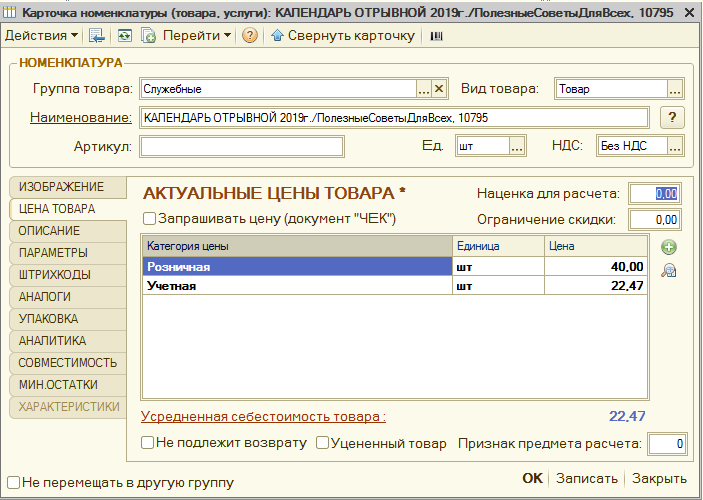
Приятного пользования!
Урок №11.1 Массовое (групповое) изменение реквизитов справочников или документов
Автор Разработчик РазработчикУрок №11.1 Массовое (групповое) изменение реквизитов справочников или документов
(урок подготовлен на основании релиза *.0259)
Мы уже с вами научились создавать справочники и документы.
Но, иногда бывает ситуация - что нужно массово (у многих товаров изменить , какой либо реквизит) Как это сделать быстро и качественно ?
Например : в группе товаров "ИГРУШКИ"
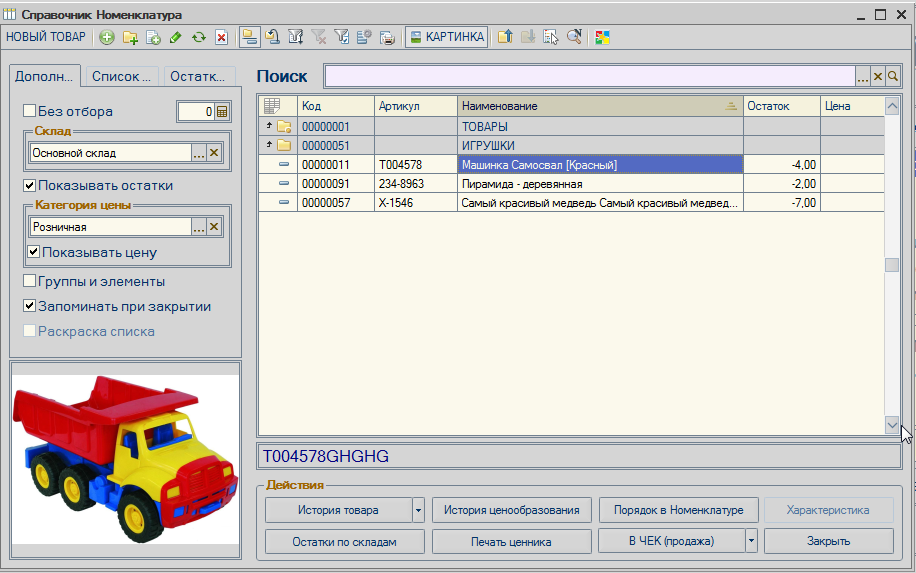
всем товарам - установить признак "Акцизный товар"
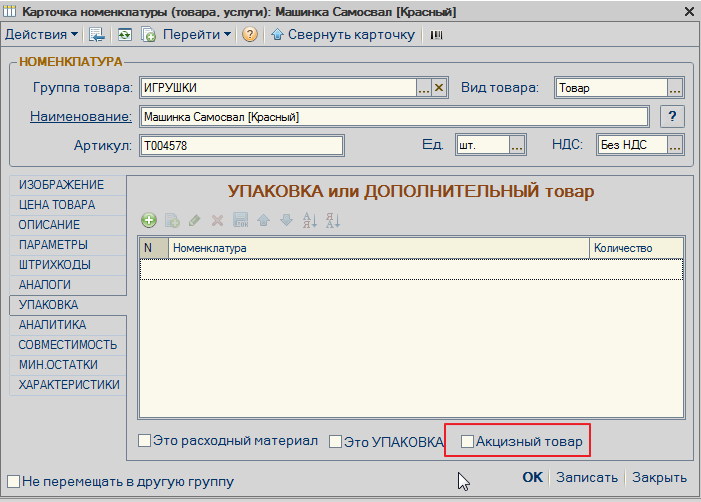
Только пользователь с правами АДМИНИСТРАТОР - переходим в Адм.панель

Меню - Обслуживание - Групповая обработка справочников и документов
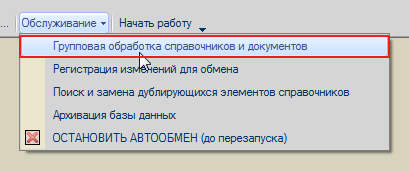
можно редактировать СПРАВОЧНИКИ или ДОКУМЕНТЫ
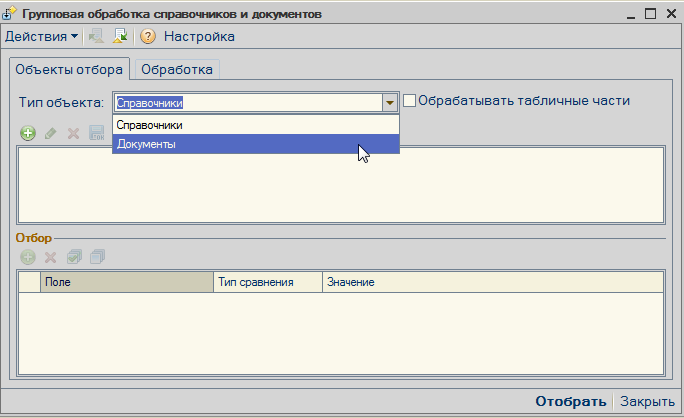
Выбираем справочники, и по кнопке (+) ДОБАВИТЬ - выбираем нужный справочник "Номенклатура"
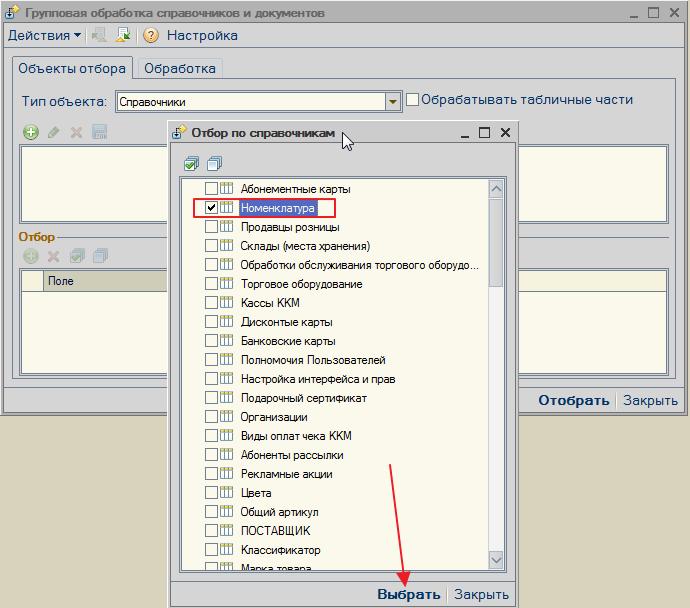
теперь нужно установить ОТБОР (фильтр) или простыми словами - признак который объединяет наш товар
в нашем примере , это РОДИТЕЛЬ (группа товара) = "ИГРУШКИ"
но, это может быть все что угодно и список товара, и товар у которого в наименовании , есть например "шалабшка"
или весь товар у которого страна производитель "ИТАЛИЯ", или цвет = "Желтый" и.т.д.
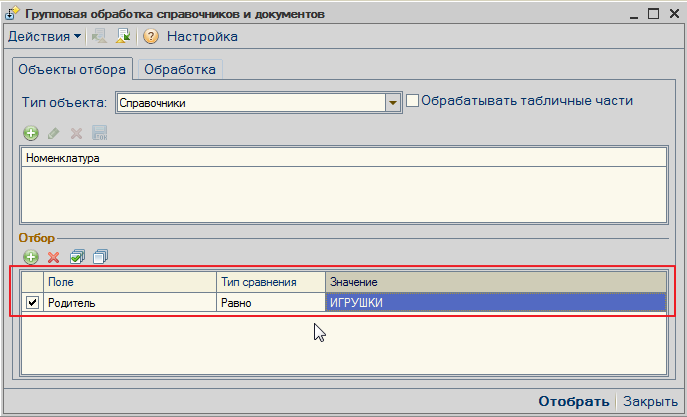
нажимае кнопку "Отобрать" и получаем нужный нам список товар, если что то попало лишнее можно просто снять галочку в нужной строке
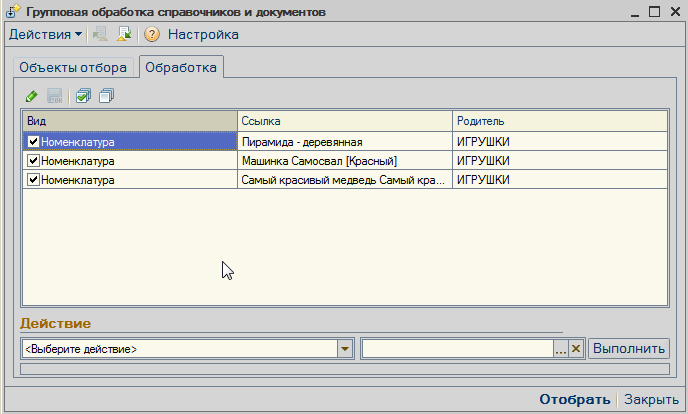
чтобы редактрировать данные - в НАСТРОЙКА - ставим две указанные галочки ("защита от дурака")
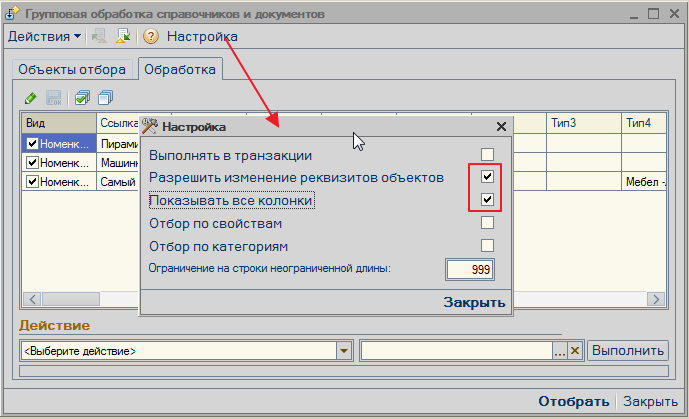
Выберите действие - изменить реквизит
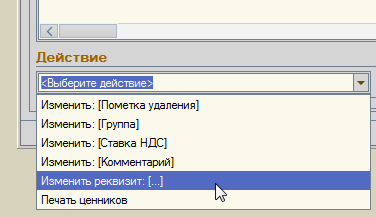
выбираем из списка "Акцизный товар"
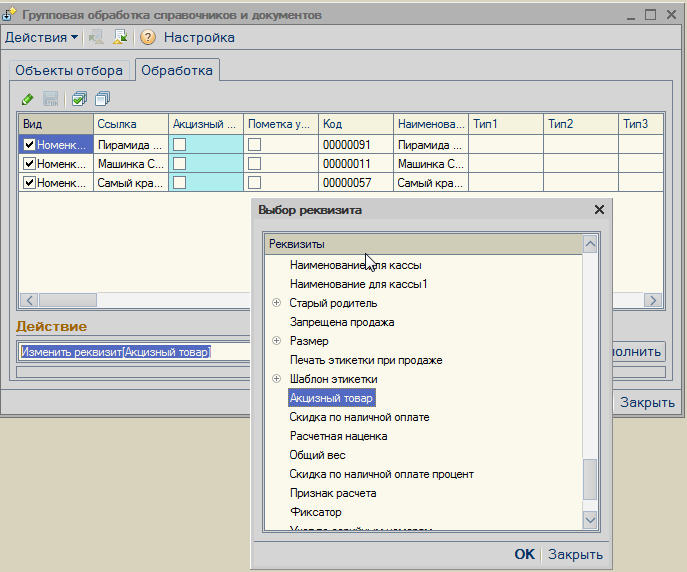
в таблице эта колонка будет выделена цветов и можно посмотреть текущее значения. У всех галочки сняты.
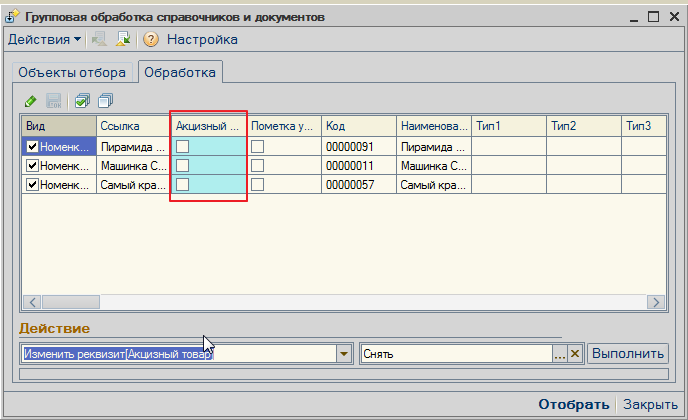
Ставим - УСТАНОВИТЬ - и нажимаем кнопку "Выполнить"
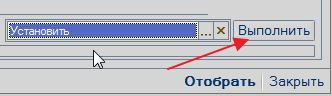
и получаем нужный нам результат.
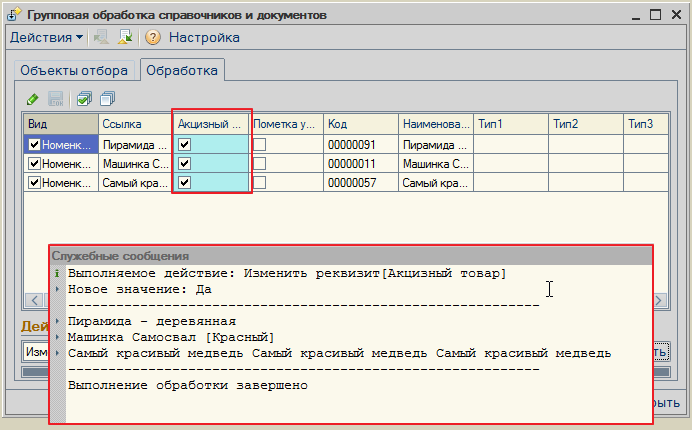
Проверяем - значение в любой из карточек товара.
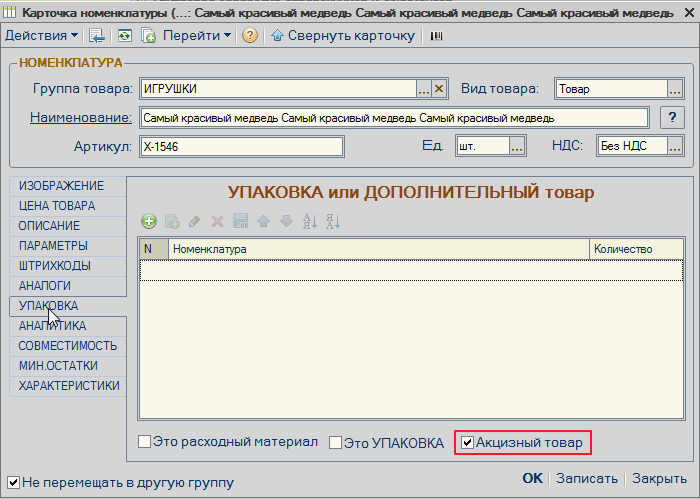
СОВЕТ : прежде чем делать - потренируйтесь на копию (учебной) базе .
Так как иногда действия нельзя будет отменить.